Page 1
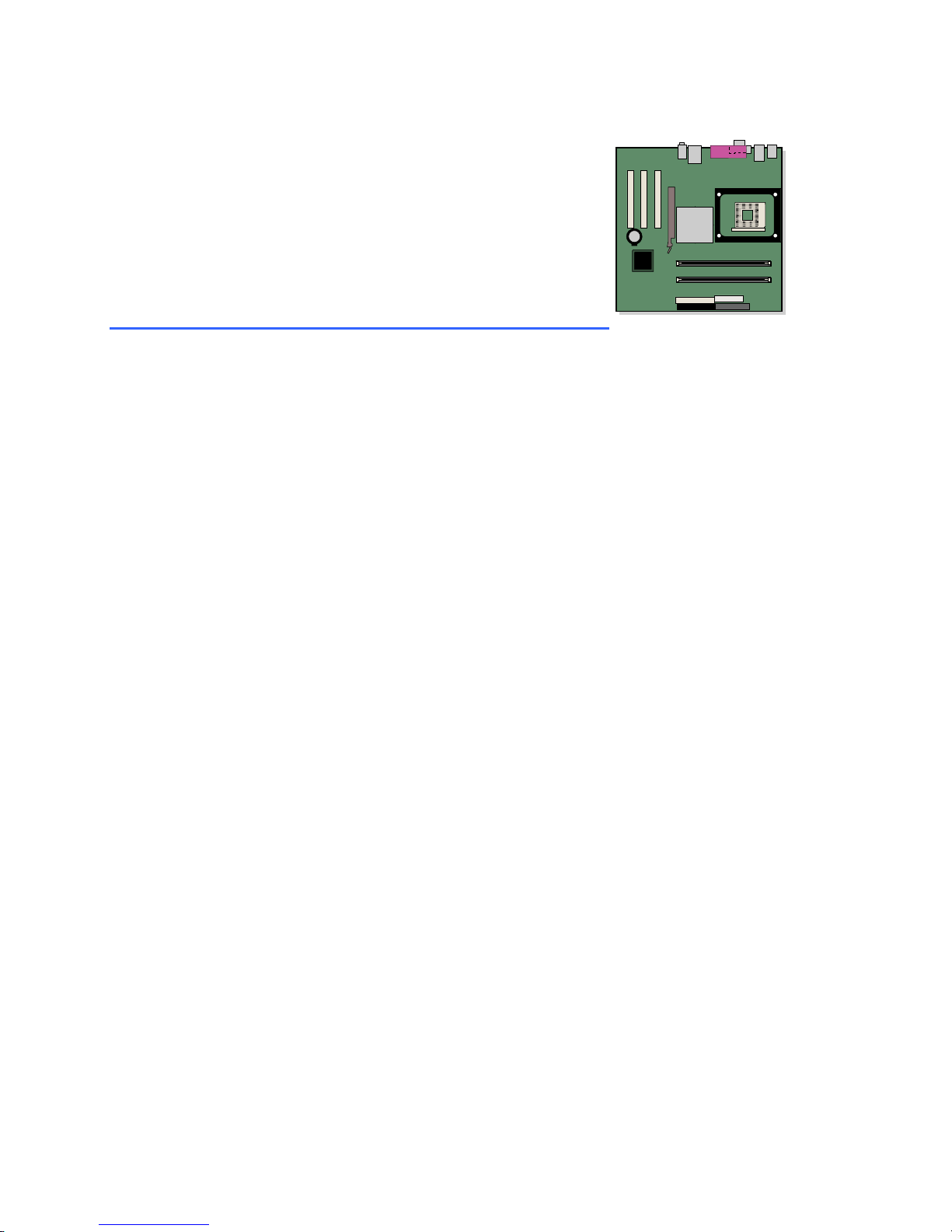
Intel® 桌面主板
D865PCK 产品指南
桌面主板
桌面主板桌面主板
产品指南
产品指南产品指南
Page 2
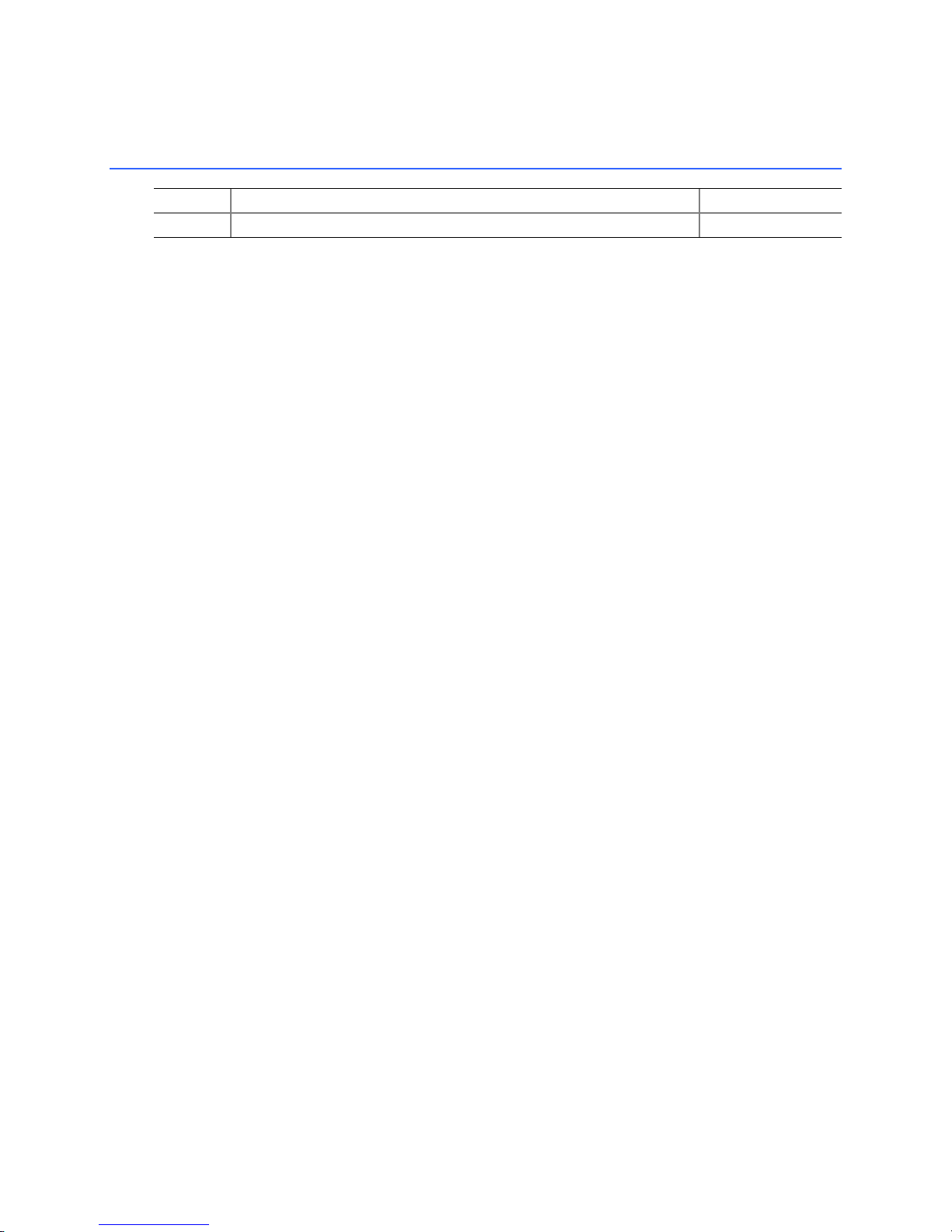
修订记录
修订记录
修订记录修订记录
修订版
修订版 修订记录
修订版修订版
-001
如果桌面主板上贴有 FCC 合格声明标志,则适用以下声明:
FCC 合格声明
合格声明
合格声明合格声明
本设备符合 FCC 条例第 15 部分的要求。其操作符合以下两个条件:(1) 本设备不会产生有害干扰;而且,(2) 本设备必须
承受任何接收到的干扰,包括可能引起不良操作的干扰。
若您对本产品的电磁兼容性性能有任何疑问,请联络:
Intel Corporation
5200 N.E. Elam Young Parkway
Hillsboro, OR 97124
1-800-628-8686
本设备已经过测试,符合 FCC 条例第 15 部分对 B 类数字设备的限制要求。这些限制旨在提供合理的保护措施,以防止在
居住区安装本设备时可能产生的有害干扰。本设备将产生、使用并可能辐射无线电射频能。如果未按说明安装和使用本设备,
可能会对无线电通信造成有害干扰。然而,在特定条件下的正确安装并不保证不会产生此类干扰。如果本设备确实对无线电
通信或电视接收产生了有害干扰(通过关闭和打开本设备可以判定有无干扰产生),用户可采取以下一种或几种措施以消除
干扰:
• 改变接收天线的方向或位置。
• 增大本设备与接收设备之间的距离。
• 将本设备和接收设备分别连接到归属于不同电路的电源插座中。
• 咨询经销商或经验丰富的无线电/电视技术人员,以寻求帮助。
未经 Intel Corporation 明确许可,若对本设备作出任何修改或改动,用户可能丧失使用本设备的权利。
加拿大通信部
加拿大通信部 (Canadian Department of Communications) 符合标准声明
加拿大通信部加拿大通信部
本数字设备未超过对无线电噪声辐射的 B 类限制,此限制是加拿大通信部颁布的《无线电干扰规则》(Radio Interference
Regulations) 中对数字设备的限制性规定。
Le présent appareil numerique német pas de bruits radioélectriques dépassant les limites applicables aux appareils
numériques de la classe B prescrites dans le Réglement sur le broullage radioélectrique édicté par le ministére des
Communications du Canada.
免责声明
免责声明
免责声明免责声明
本文档提供有关 Intel® 产品的信息。本文档并未授予任何知识产权的许可,并未以明示或暗示,或以禁止反言或其它方式授予
任何知识产权许可。除 Intel 在其产品的销售条款和条件中声明的责任之外,Intel 概不承担任何其它责任。并且,Intel 对 Intel
产品的销售和/或使用不作任何明示或暗示的担保,包括对产品的特定用途适用性、适销性或对任何专利权、版权或其它知
识产权的侵权责任等,均不作担保。Intel 产品并非设计用于医疗、救生或维生等用途。Intel 可能随时对产品规格及产品描述
作出修改,恕不另行通知。
桌面主板 D865PCK 可能包含某些设计缺陷或错误,一经发现将收入勘误表,并因此可能导致产品与已出版的规格有所差异。
如客户索取,可提供最新的勘误表。
在订购产品之前,请您与当地的 Intel 销售处或分销商联系,以获取最新的规格说明。
本文档中提及的含有订购号的文档以及其它 Intel 文献可通过访问 Intel Corporation 的万维网站点获得,网址是:
http://www.intel.com/,或致电 1-800-548-4725 查询。
Intel、Pentium 和 Celeron 是 Intel Corporation 或其子公司在美国及其它国家的注册商标。
* 其它名称和品牌分别为其相应所有者的财产。
Copyright © 2004, Intel Corporation. 保留所有权利。
修订记录 日期
修订记录修订记录
®
桌面主板 D865PCK 产品指南》初级版。
《Intel
符合标准声明
符合标准声明符合标准声明
日期
日期日期
2004 年 10 月
Page 3
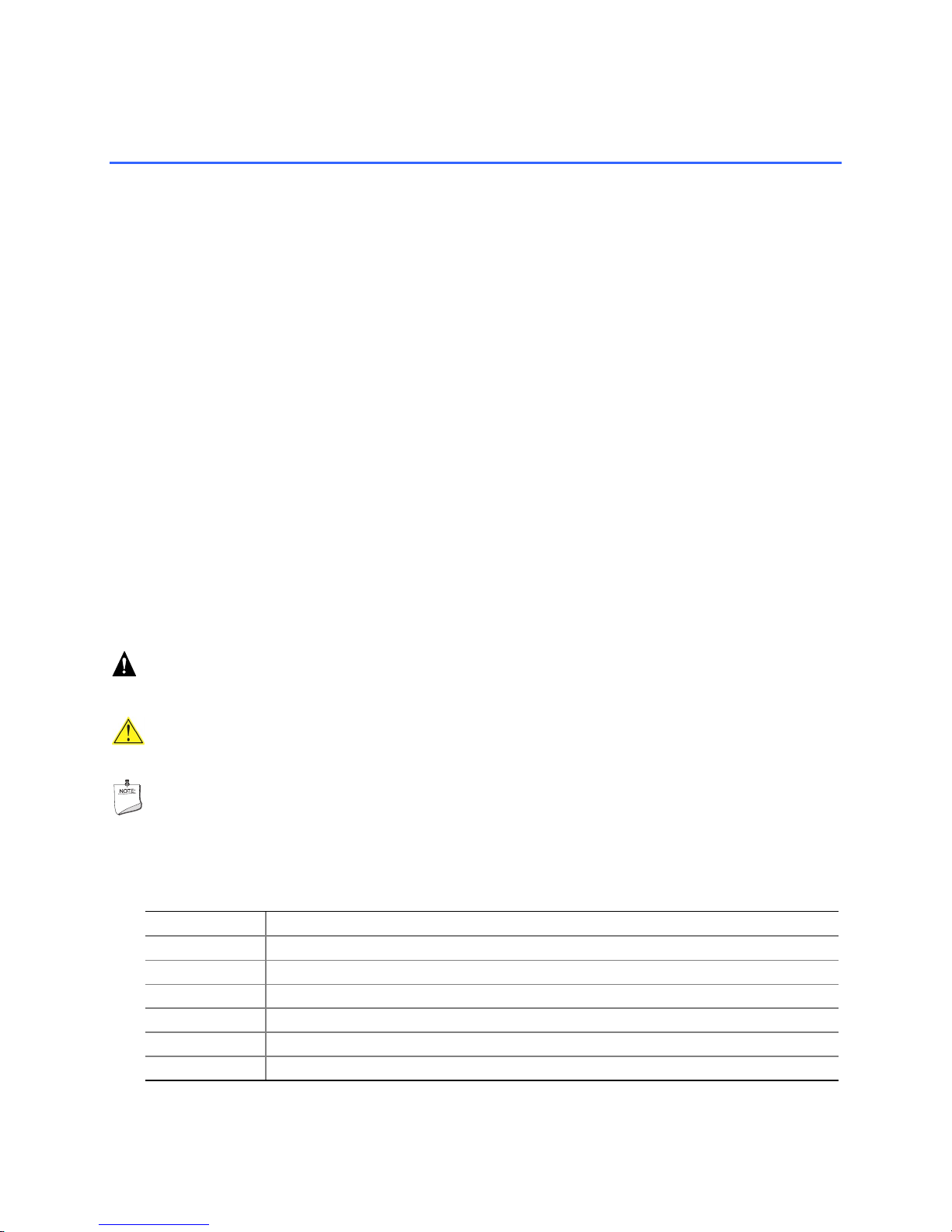
前言
前言
前言前言
适用读者
适用读者
适用读者适用读者
文档结构
文档结构
文档结构文档结构
本《产品指南》为您提供有关 Intel® 桌面主板 D865PCK 的板面布局、组件安装、
BIOS Setup(设置)程序菜单和规范要求等信息。
本《产品指南》旨在供合格的技术人员使用。
本《产品指南》包括以下各章内容:
1 桌面主板功能:概述产品的功能与特性。
2 安装和更换桌面主板组件:提供安装桌面主板组件及其它硬件组件的指导。
3 更新 BIOS:提供有关更新 BIOS 的指导。
A 错误消息和指示信号:提供有关 BIOS 错误消息和笛音码的说明。
B 符合标准与规范:提供有关符合规范与标准的信息。
体例
体例
体例体例
本文档采用以下体例:
警告
警告
警告警告
警告表示若不按要求操作可能会导致人身伤害的情形。
警告表示若不按要求操作可能会导致人身伤害的情形。
警告表示若不按要求操作可能会导致人身伤害的情形。警告表示若不按要求操作可能会导致人身伤害的情形。
注意
注意
注意注意
注意提醒用户如何防止损坏硬件或丢失数据。
注释
注释
注释注释
注释提示用户对重要信息引起重视。
术语
术语
术语术语
术语
术语 说明
术语术语
GB
KB
MB
Mbit
MHz
*
说明
说明说明
千兆字节(1,073,741,824 字节)
千字节(1024 字节)
兆字节(1,048,576 字节)
兆位(1,048,576 位)
兆赫(百万赫兹)
分别为其所有者财产的第三方品牌及名称。
iii
Page 4
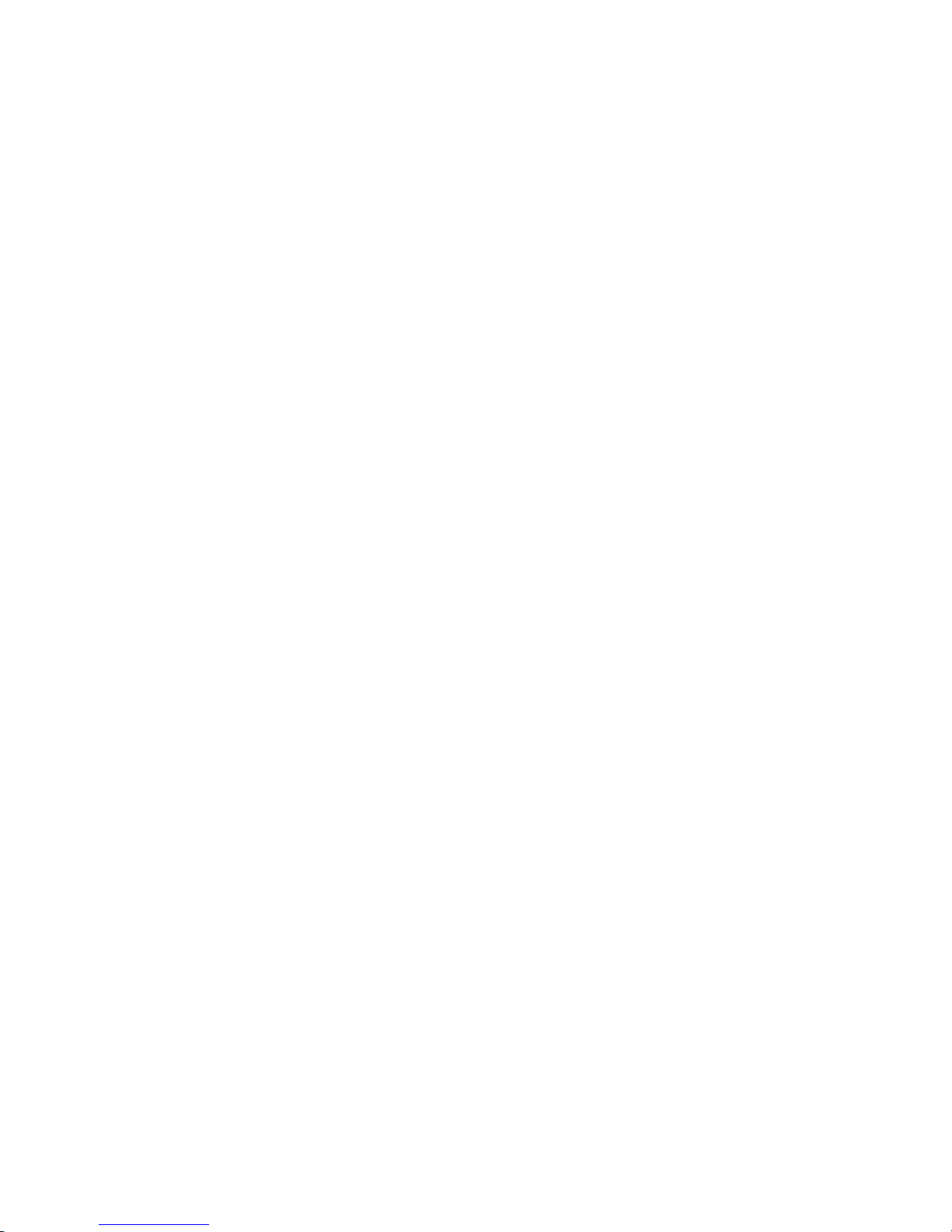
Intel 桌面主板
桌面主板 D865PCK 产品指南
桌面主板桌面主板
产品指南
产品指南产品指南
iv
Page 5
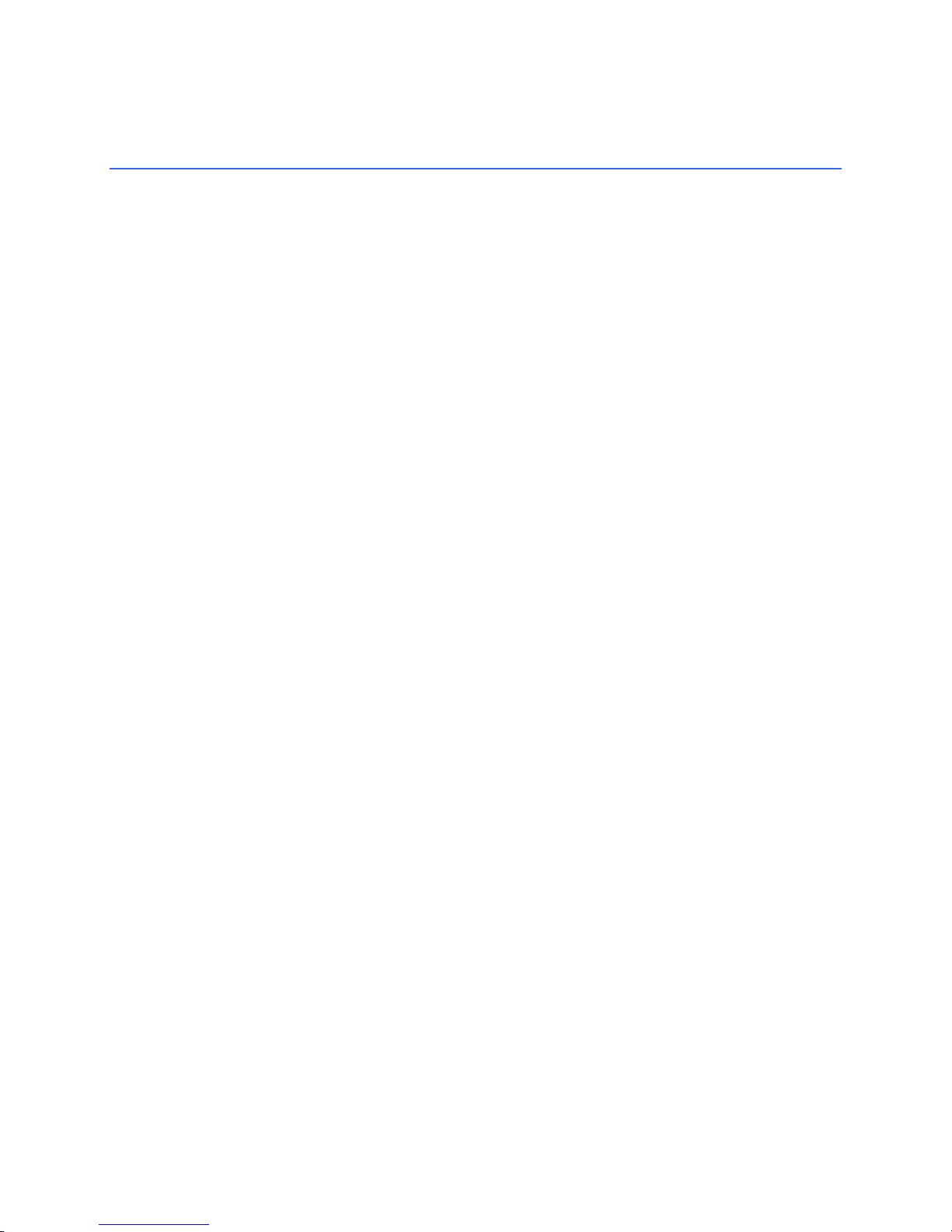
目录
目录
目录目录
1 桌面主板功能
桌面主板功能
桌面主板功能桌面主板功能
支持的操作系统...................................................................................................................10
桌面主板组件.......................................................................................................................11
处理器 .................................................................................................................................13
主内存 .................................................................................................................................14
Intel® 865P 芯片组 ..............................................................................................................15
图形子系统 ..........................................................................................................................15
音频子系统 ..........................................................................................................................15
LAN 子系统 .........................................................................................................................15
输入/输出 (I/O) 控制器 ......................................................................................................16
高速 USB 2.0 支持 ..............................................................................................................17
增强型 IDE 接口 ..................................................................................................................17
图形加速端口 (AGP)............................................................................................................17
BIOS ...................................................................................................................................18
机箱开启..............................................................................................................................18
电源管理功能.......................................................................................................................19
扬声器 .................................................................................................................................20
电池.....................................................................................................................................20
实时时钟..............................................................................................................................20
LAN 子系统软件 .........................................................................................................15
RJ-45 LAN 连接器 LED 指示灯...................................................................................16
PCI 自动配置..............................................................................................................18
IDE 自动配置..............................................................................................................18
安全口令.....................................................................................................................18
ACPI...........................................................................................................................19
电源连接器 .................................................................................................................19
风扇连接器 .................................................................................................................19
挂起到 RAM(瞬时可用计算机技术).........................................................................19
振铃恢复.....................................................................................................................20
USB 唤醒....................................................................................................................20
PS/2 键盘/鼠标唤醒..................................................................................................20
PME# 唤醒支持 ..........................................................................................................20
2 安装和更换桌面主板组件
安装和更换桌面主板组件
安装和更换桌面主板组件安装和更换桌面主板组件
开始之前..............................................................................................................................21
安装注意事项.......................................................................................................................22
安装指导..............................................................................................................................22
确保符合电磁兼容性 (EMC) 规范................................................................................22
机箱和组件认证 ..........................................................................................................23
防止电源系统过载.......................................................................................................23
粘贴电池标志..............................................................................................................23
仅用于设计计划内的应用领域.....................................................................................24
安装 I/O 防护板 ...................................................................................................................24
安装和拆卸桌面主板............................................................................................................25
v
Page 6
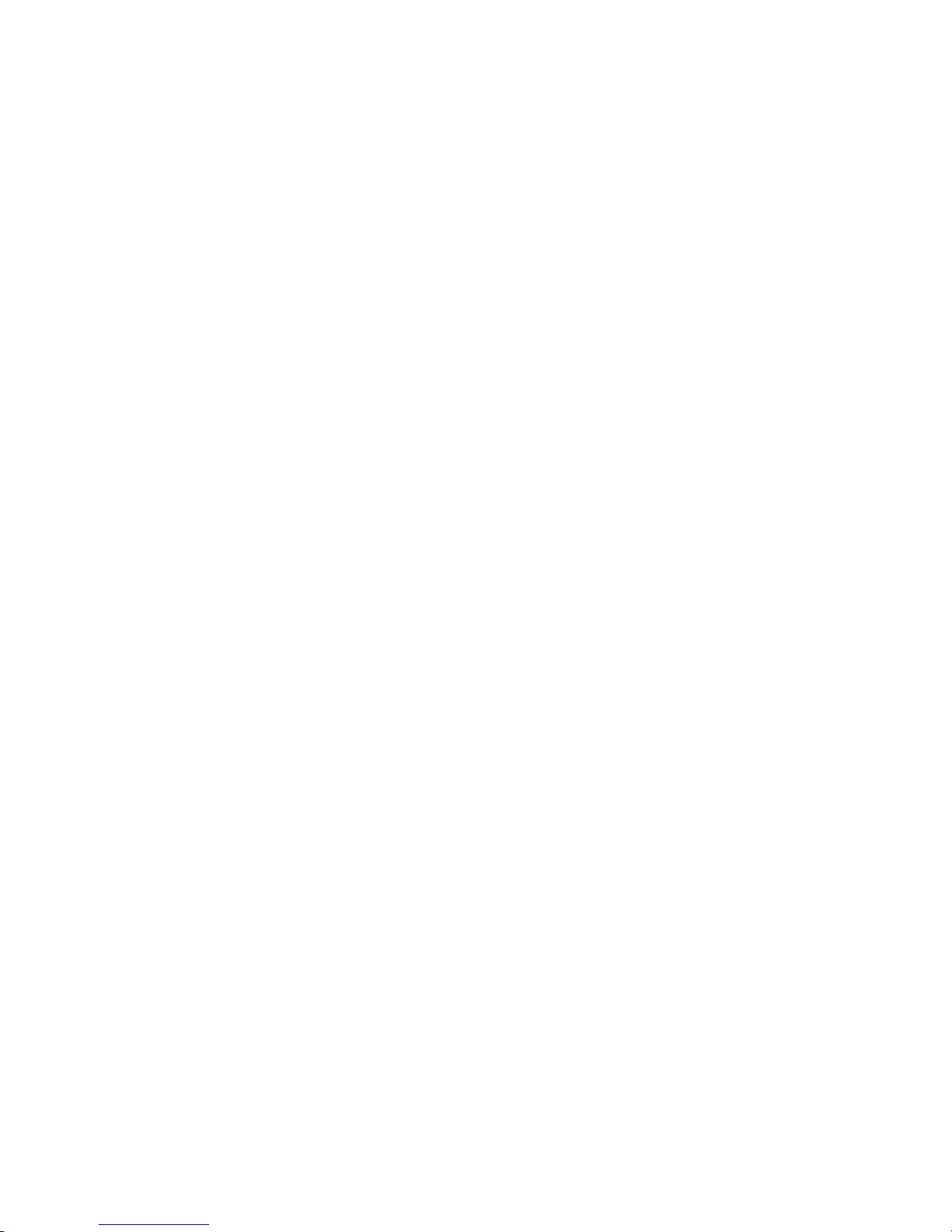
Intel 桌面主板
桌面主板 D865PCK 产品指南
桌面主板桌面主板
安装和拆卸处理器 ...............................................................................................................26
安装处理器 .................................................................................................................26
安装处理器风扇散热器................................................................................................26
连接处理器风扇散热器电缆.........................................................................................27
拆卸处理器 .................................................................................................................27
安装和拆卸内存...................................................................................................................28
安装 DIMM .................................................................................................................29
拆卸 DIMM .................................................................................................................29
安装和拆卸 AGP 卡 .............................................................................................................30
安装 AGP 卡 ...............................................................................................................30
拆卸 AGP 卡 ...............................................................................................................30
连接 IDE 电缆......................................................................................................................31
连接内部接头连接器............................................................................................................32
连接前面板接头连接器................................................................................................33
连接 USB 2.0 接头连接器 ...........................................................................................33
安装前面板音频连接器................................................................................................34
连接硬件控制和电源电缆.....................................................................................................35
连接机箱开启电缆.......................................................................................................36
连接风扇.....................................................................................................................36
连接电源系统电缆.......................................................................................................36
附加卡和外围设备接口连接器..............................................................................................37
设置 BIOS 配置跳线块.........................................................................................................38
清除 BIOS 口令 ...................................................................................................................39
背面板连接器.......................................................................................................................40
更换电池..............................................................................................................................41
产品指南
产品指南产品指南
3 更新
更新 BIOS
更新更新
使用 Intel® Express BIOS Update Utility(Intel 快速 BIOS 更新实用程序)更新 BIOS ........47
使用 Iflash Memory Update Utility(Iflash 内存更新实用程序)更新 BIOS ..........................48
获取 BIOS 更新文件 ...................................................................................................48
更新 BIOS ..................................................................................................................48
恢复 BIOS ..................................................................................................................49
A 错误消息和指示信号
错误消息和指示信号
错误消息和指示信号错误消息和指示信号
BIOS 笛音码........................................................................................................................51
BIOS 错误消息 ....................................................................................................................52
B 符合标准与规范
符合标准与规范
符合标准与规范符合标准与规范
安全规范..............................................................................................................................55
欧盟符合标准声明................................................................................................................55
产品生态声明.......................................................................................................................57
EMC(电磁兼容性)规范 ....................................................................................................58
产品认证标志(桌面主板级)..............................................................................................59
vi
Page 7
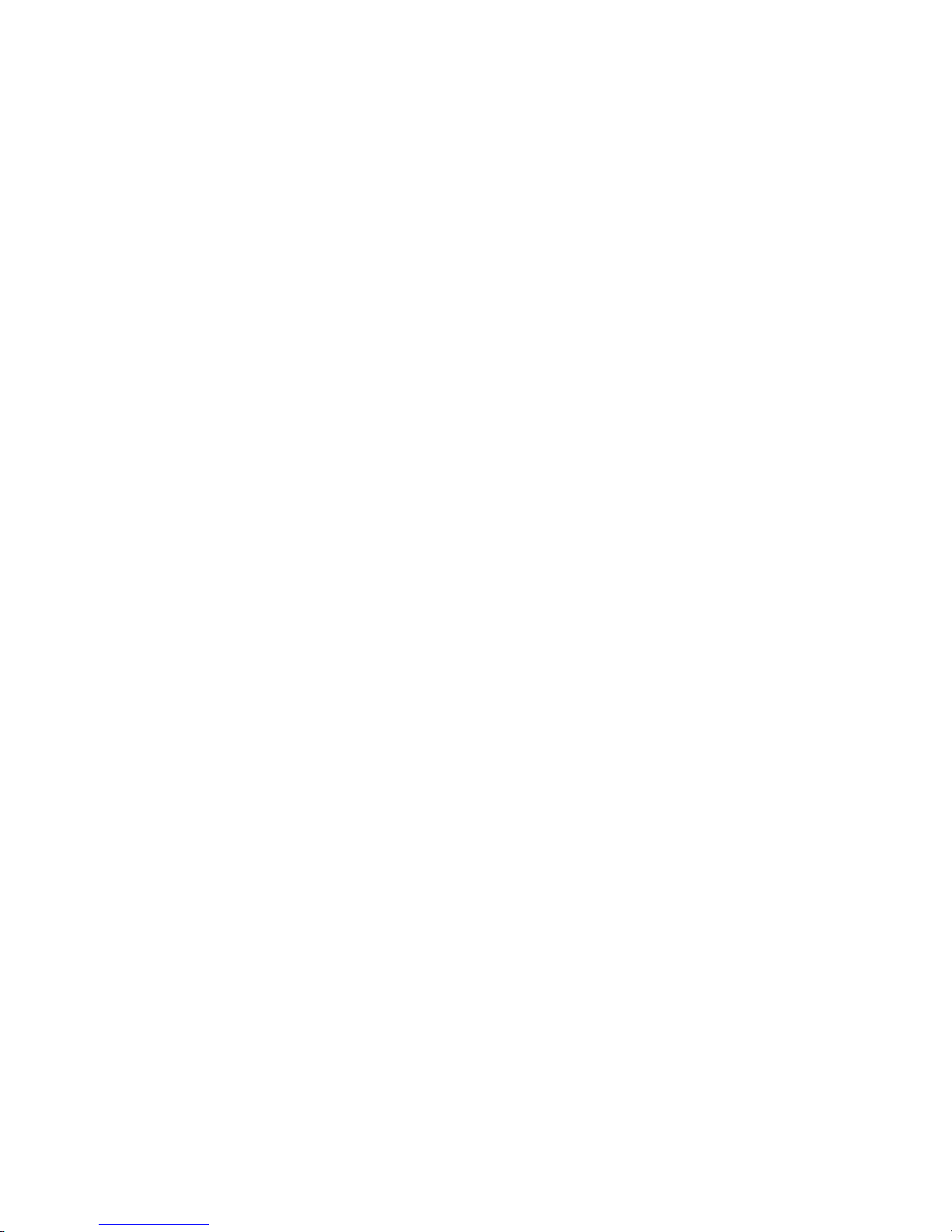
图图图图
图 1. 桌面主板 D865PCK 组件 .........................................................................................11
图 2. LAN 连接器 LED 指示灯位置 ...................................................................................16
图 3. 安装 I/O 防护板........................................................................................................24
图 4. 安装螺丝孔位置 .......................................................................................................25
图 5. 安装处理器...............................................................................................................26
图 6. 将处理器风扇散热器电缆连接到处理器风扇连接器上...............................................27
图 7. 安装 DIMM...............................................................................................................28
图 8. 拆卸 AGP 卡 ............................................................................................................30
图 9. 连接 IDE 电缆 ..........................................................................................................31
图 10. 内部接头连接器 .......................................................................................................32
图 11. 硬件控制接头连接器和电源连接器位置 ....................................................................35
图 12. PCI 总线附加卡和外围设备接口连接器 ....................................................................37
图 13. BIOS 配置跳线块位置..............................................................................................38
图 14. 背面板连接器 ...........................................................................................................40
图 15. 拆卸电池 ..................................................................................................................45
图 16. F2 键........................................................................................................................47
目录
目录
目录目录
表表表表
表 1. 功能摘要................................................................................................................... 9
表 2. 桌面主板组件...........................................................................................................12
表 3. RJ-45 10/100 以太网 LAN 连接器 LED 指示灯.........................................................16
表 4. 前面板接头连接器....................................................................................................33
表 5. USB 2.0 接头连接器 ................................................................................................33
表 6. 前面板音频接头连接器信号名称...............................................................................34
表 7. BIOS Setup(设置)程序各种模式的跳线设置.........................................................38
表 8. 笛音码......................................................................................................................51
表 9. BIOS 错误消息.........................................................................................................52
表 10. 安全规范 ..................................................................................................................55
表 11. EMC(电磁兼容性)规范.........................................................................................58
表 12. 产品认证标志...........................................................................................................59
vii
Page 8
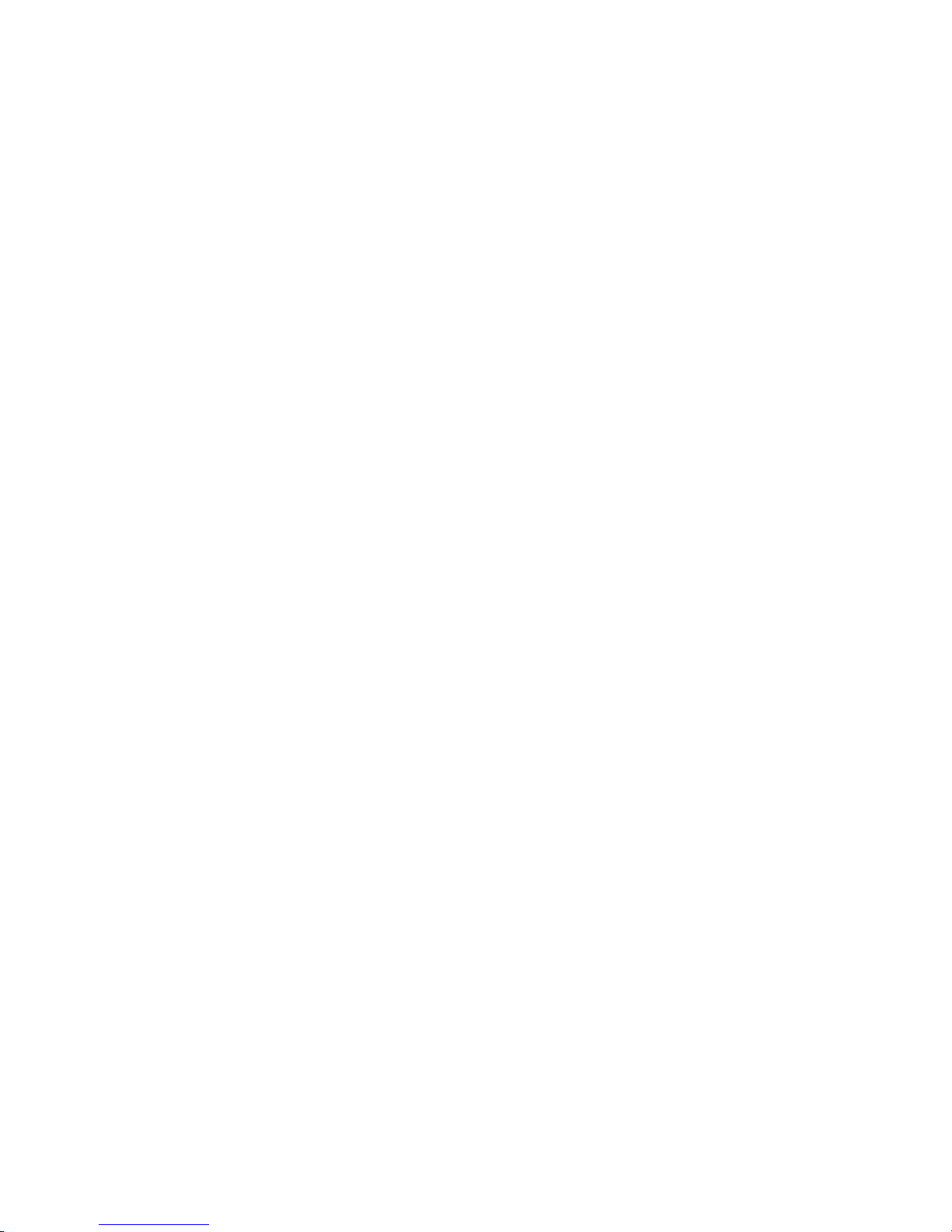
Intel 桌面主板
桌面主板 D865PCK 产品指南
桌面主板桌面主板
产品指南
产品指南产品指南
viii
Page 9
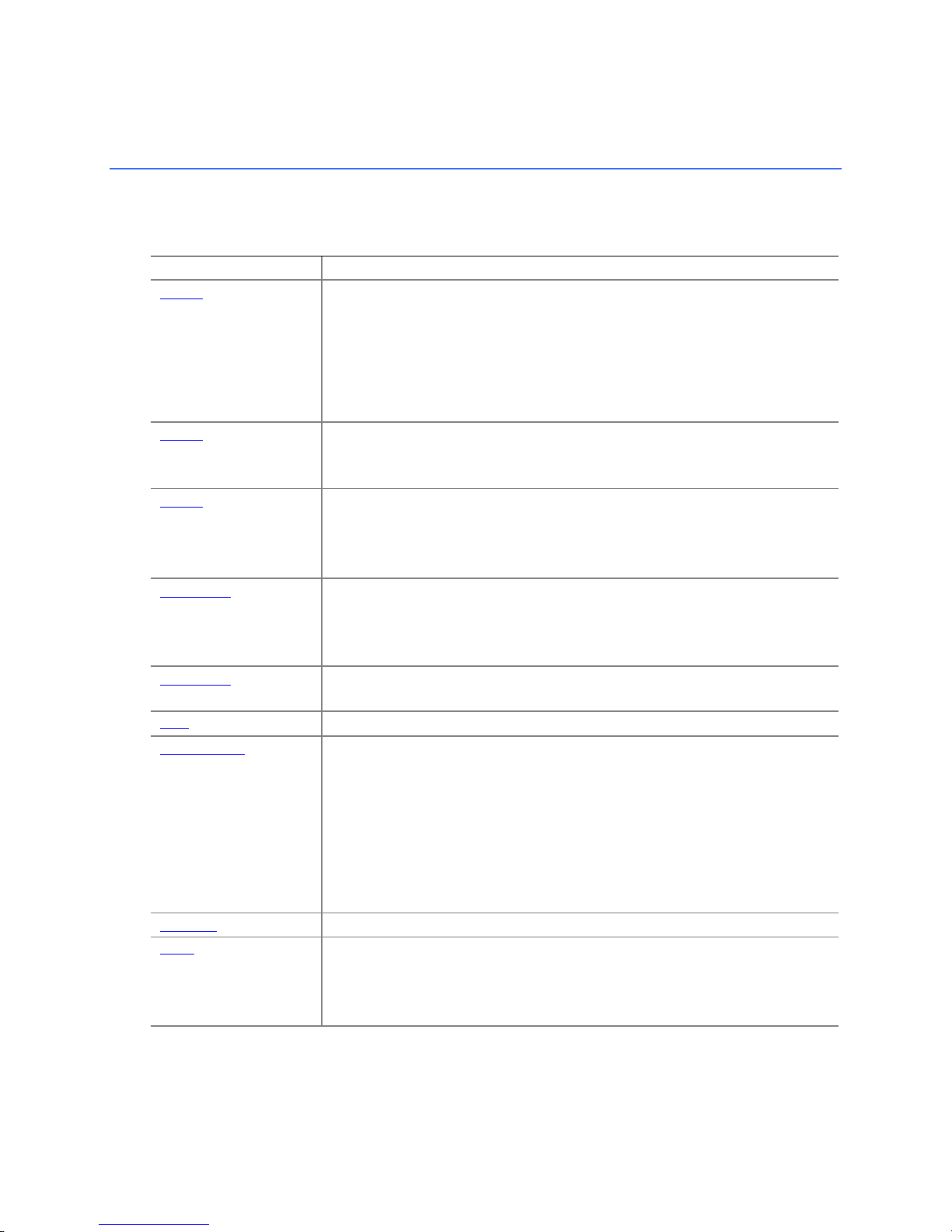
1 桌面主板功能
桌面主板功能
桌面主板功能桌面主板功能
本章描述了 Intel® 桌面主板 D865PCK 的主要功能。表 1 对这些功能进行了总结。
表表表表 1. 功能摘要
形状参数
形状参数 MicroATX 规格,9.6 英寸 × 9.6 英寸
形状参数形状参数
处理器
处理器 支持:
处理器处理器
主内存
主内存 • 两个 184 针、2.5 V SDRAM 双列直插式内存模块 (DIMM) 插座
主内存主内存
芯片组
芯片组
芯片组芯片组
图形子系统
图形子系统 • Intel 865P 芯片组
图形子系统图形子系统
音频子系统
音频子系统 • Intel 865P 芯片组 (AC ’97)
音频子系统音频子系统
LAN
外围设备接口
外围设备接口 • 最多支持六个 USB 2.0 端口
外围设备接口外围设备接口
扩展功能
扩展功能 三个 PCI 总线附加卡连接器(SMBus 连接至 PCI 总线 2)
扩展功能扩展功能
BIOS
功能摘要
功能摘要功能摘要
• 具备 533/400 MHz 系统总线频率并采用 mPGA478 引脚规格封装的
®
Intel
Pentium® 4 处理器
• 具备 533/400 MHz 系统总线频率并采用 mPGA478 引脚规格封装的
®
Intel
Celeron® D 处理器
• 具备 400 MHz 系统总线频率并采用 mPGA478 引脚规格封装的
®
Intel
Celeron 处理器
• 双通道 333/266 MHz DDR SDRAM 接口
• 支持最高可达 2 GB 的系统内存
Intel® 865P 芯片组,包括:
• 采用加速枢纽结构 (AHA) 总线的 Intel
• Intel® 82801EB I/O 控制器枢纽 (ICH5)
• 8 Mbit 固件枢纽 (FWH)
• 仅支持 1.5 V 和 0.8 V AGP 连接器
• 单个 AGP 端口,通过连接器或集成图形装置提供
• AGP 3.0,包括 1x/4x/8x AGP 数据传输速率和 1x/4x/8x 快写功能
• Realtek* 音频编码解码器
®
Intel
Pro 10/100 以太网 LAN (Intel 82562EX) 和 RJ-45 连接器
— 四个端口连接至背面板
— 两个端口连接至内部 USB 前面板接头连接器
• 两个 IDE 接口,支持 Ultra DMA-33 和 ATA-66/100 传输协议
• 一个软盘驱动器接口
• 一个并行端口
• 一个串行端口
• PS/2* 键盘和鼠标端口
• Intel Platform Innovation Framework(Intel 平台创新架构)
®
• Intel
• Intel
• 支持 SMBIOS
Rapid BIOS Boot(Intel 快速 BIOS 启动)
®
Express BIOS Update(Intel 快速 BIOS 更新)
®
82865P 内存控制器枢纽 (MCH)
待续
9
Page 10
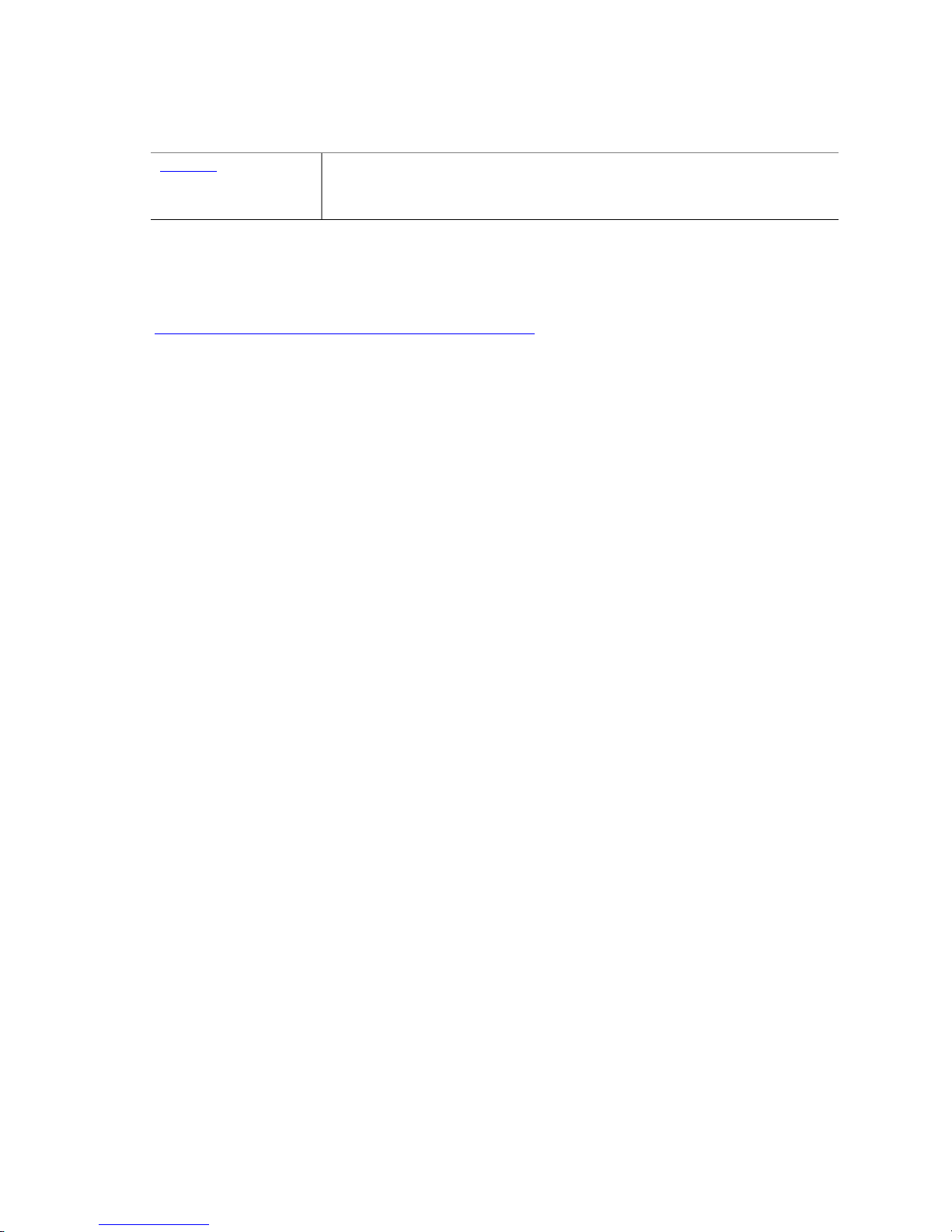
Intel 桌面主板
桌面主板 D865PCK 产品指南
桌面主板桌面主板
产品指南
产品指南产品指南
表表表表 1. 功能摘要
电源管理
电源管理 • 支持高级配置与电源接口 (ACPI)
电源管理电源管理
相关链接
相关链接
相关链接相关链接
功能摘要(续)
功能摘要功能摘要
• 挂起到 RAM (STR)
• USB、PCI、RS-232、PS/2、LAN 和前面板唤醒
有关 Intel 桌面主板 D865PCK 的更详尽信息,包括产品技术规格 (TPS)、BIOS 更新和设备
驱动程序等,请访问以下 Intel 万维网站点:
http://support.intel.com/support/motherboards/desktop/
支持的操作系统
支持的操作系统
支持的操作系统支持的操作系统
本桌面主板支持以下操作系统:
• Microsoft Windows* 98 SE
• Microsoft Windows Me
• Microsoft Windows 2000 Professional
• Microsoft Windows XP Professional
10
Page 11
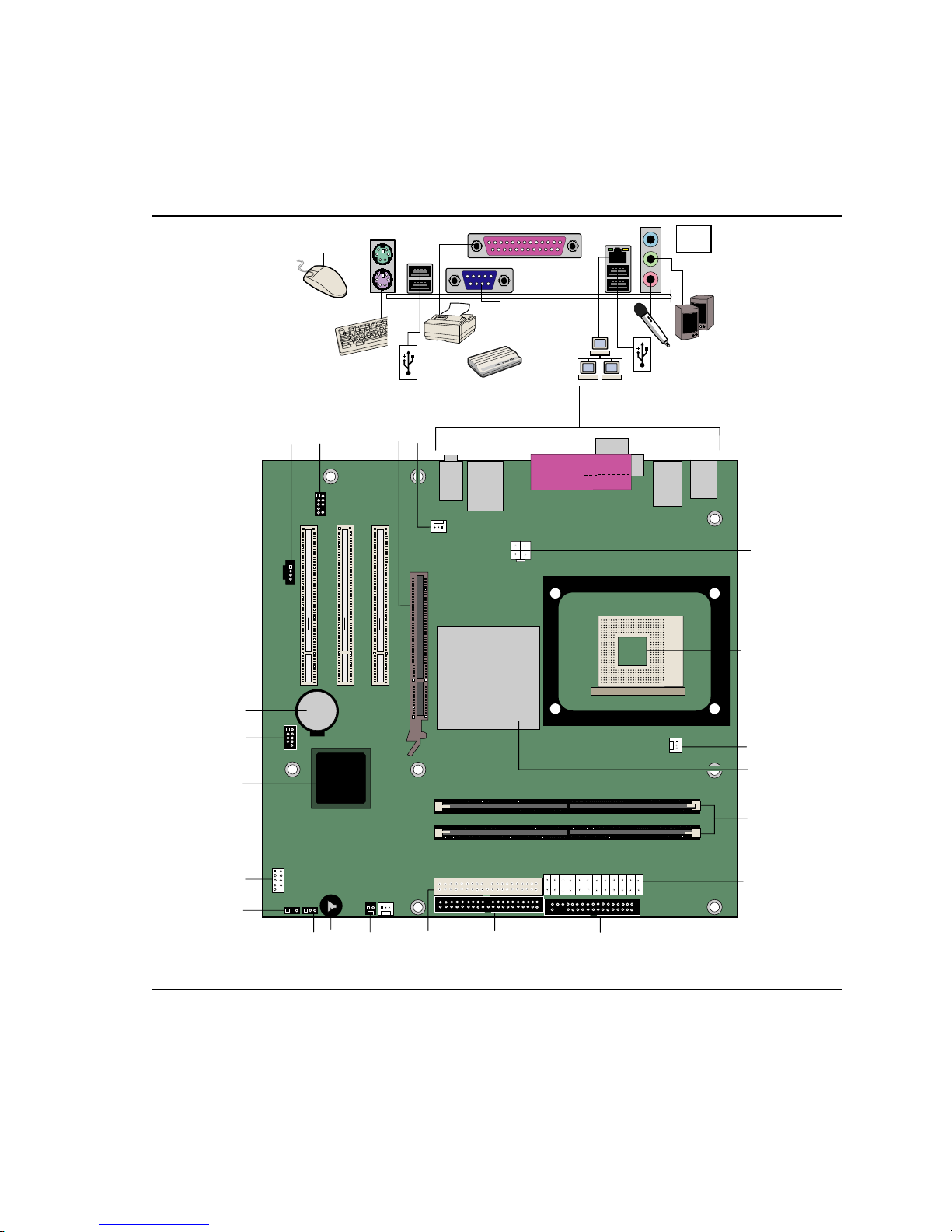
桌面主板组件
桌面主板组件
桌面主板组件桌面主板组件
图 1 显示了桌面主板 D865PCK 主要组件的大致位置。
Line
In
桌面主板功能
桌面主板功能
桌面主板功能桌面主板功能
W
T
B
A
V
U
S
C
D
E
F
G
H
I
J
R
Q
P
N
O
M
图图图图 1. 桌面主板
L
桌面主板 D865PCK 组件
桌面主板桌面主板
组件
组件组件
K
OM17401
11
Page 12
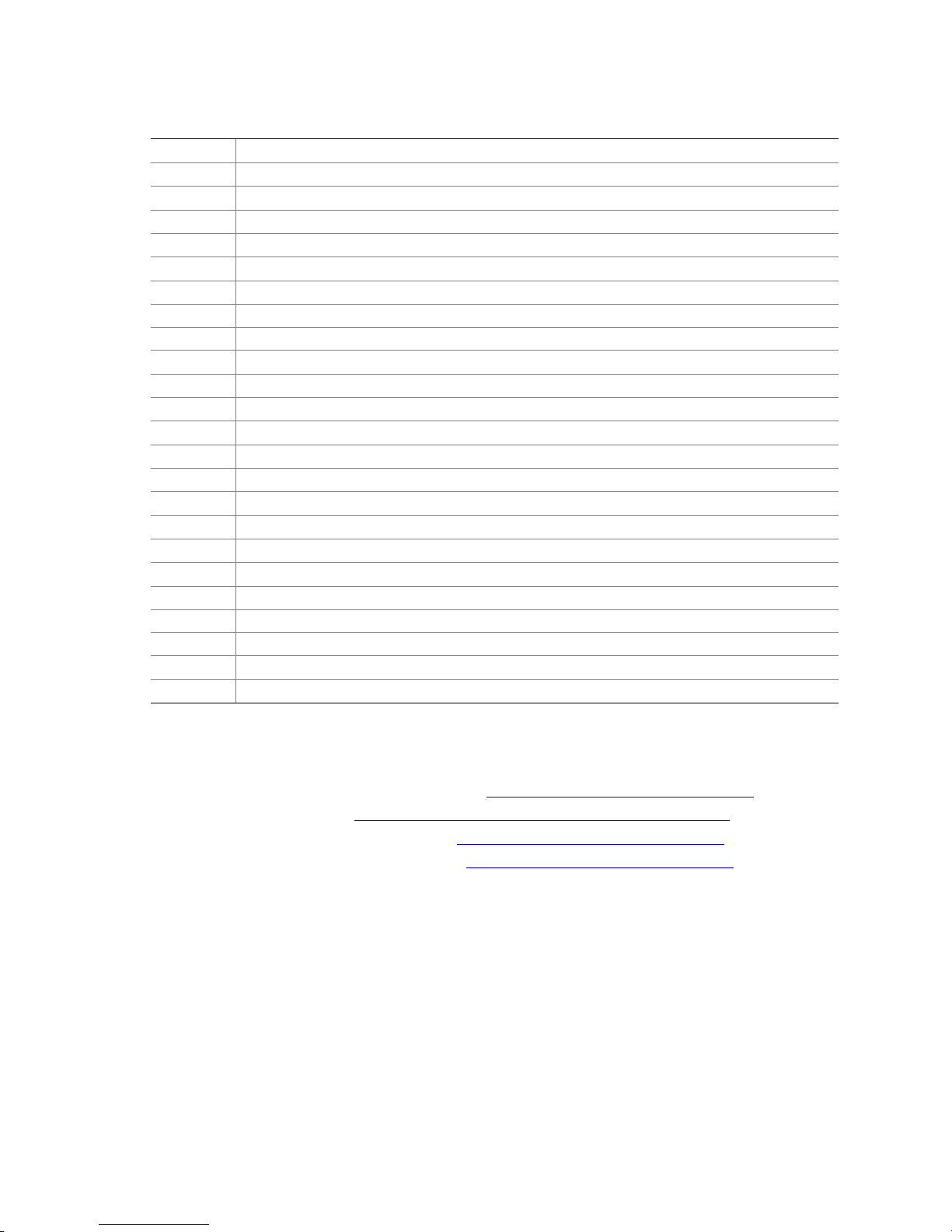
Intel 桌面主板
桌面主板 D865PCK 产品指南
桌面主板桌面主板
产品指南
产品指南产品指南
表表表表 2. 桌面主板组件
项目
项目 说明
项目项目
A
B
C
D
E
F
G
H Intel 82865P (MCH)
I
J
K
L
M
N
O
P
Q
R
S
T Intel 82801EB (ICH5)
U
V
W
桌面主板组件
桌面主板组件桌面主板组件
说明
说明说明
ATAPI CD-ROM 连接器
前面板音频接头连接器
AGP 连接器
机箱背面风扇接头连接器
12 V 处理器核心电压连接器
处理器插座
处理器风扇接头连接器
DIMM 插座
主电源连接器
软盘驱动器连接器
主 IDE 连接器
次 IDE 连接器
机箱前面风扇接头连接器
机箱开启接头连接器
扬声器
BIOS 配置跳线
备用电源/睡眠 LED 指示灯接头连接器
前面板接头连接器
USB 2.0 接头连接器
电池
PCI 总线附加卡连接器
相关链接
相关链接
相关链接相关链接
有关以下各项的最新详情,请访问以下所列链接:
• 有关 Intel 桌面主板 D865PCK,请访问:http://www.intel.com/design/motherbd
• 有关处理器,请访问:http://support.intel.com/support/motherboards/desktop
• 有关音频软件和实用程序,请访问:http://www.intel.com/design/motherbd
• 有关 LAN 软件和驱动程序,请访问:http://www.intel.com/design/motherbd
12
Page 13
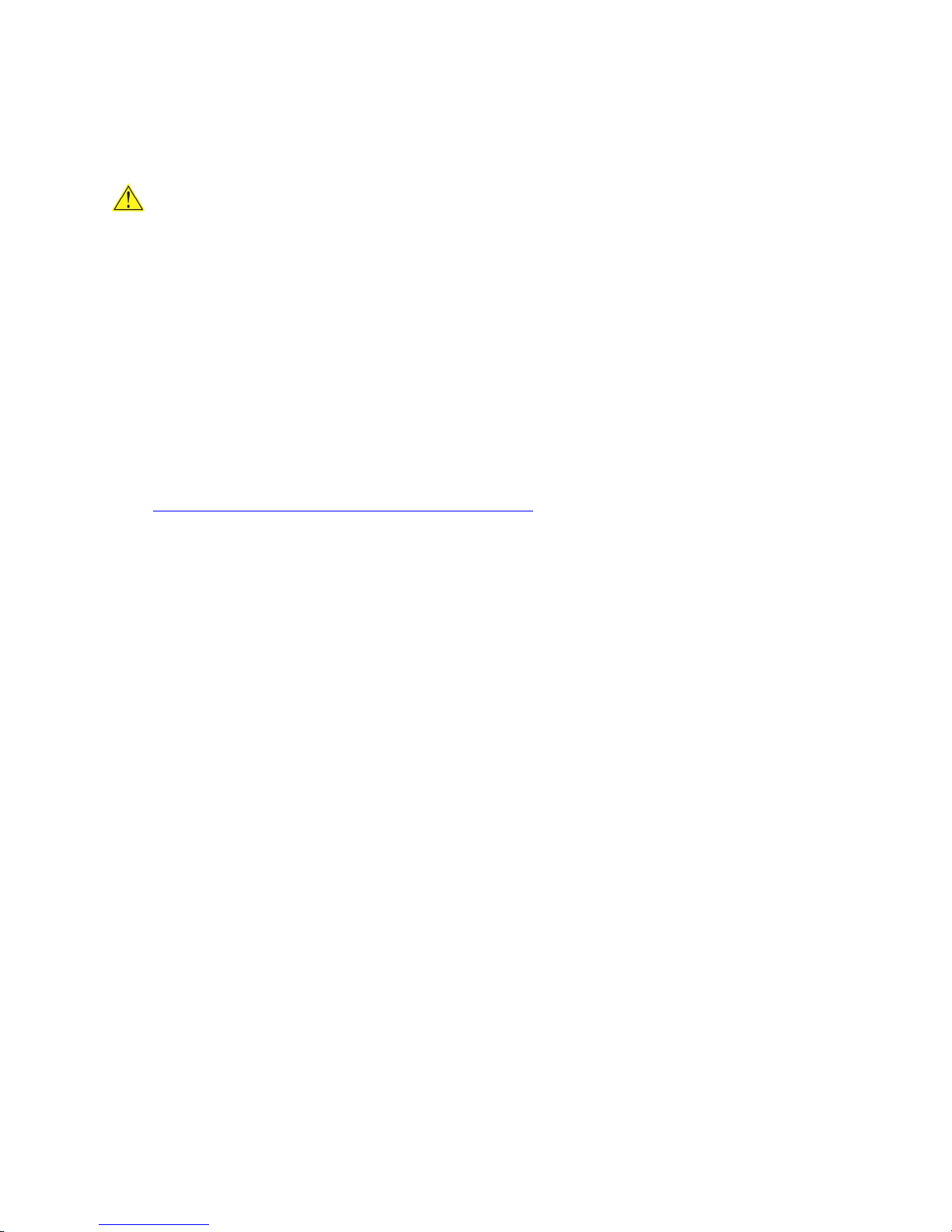
处理器
处理器
处理器处理器
注意
注意
注意注意
若未使用 ATX12V 电源系统,或未将 12 V 处理器核心电压电源系统连接器连接到桌面主板
D865PCK 上,则可能对桌面主板和/或电源系统造成损害。
根据桌面主板的设计规格,桌面主板 D865PCK 要求使用符合 ATX12V 标准的电源系统才能
正常工作。本桌面主板上有两个符合 ATX12V 标准的电源系统连接器,用于为 Intel 865P
芯片组和 Intel 处理器提供附加电源。
桌面主板 D865PCK 支持安装一只 Intel Pentium 4 处理器或一只 Intel Celeron D 或 Intel
Celeron 处理器。桌面主板上不包括处理器,须单独购买。
®
处理器通过 mPGA478 引脚插座连接到 Intel 桌面主板上。可将 Intel
以更换本桌面主板支持的速度更快的处理器。
有关桌面主板 D865PCK 所支持的处理器列表,请访问以下万维网站点:
处理器拆卸下来,
桌面主板功能
桌面主板功能
桌面主板功能桌面主板功能
http://support.intel.com/support/motherboards/desktop/
相关链接
相关链接
相关链接相关链接
有关以下各项的详情,请访问以下所列链接或参阅本手册的相应部分:
• 有关安装或升级处理器的指导,请参阅第 2 章第 26 页
• 有关符合 ATX12V 标准的电源系统连接器的位置,请参阅第 35 页
13
Page 14
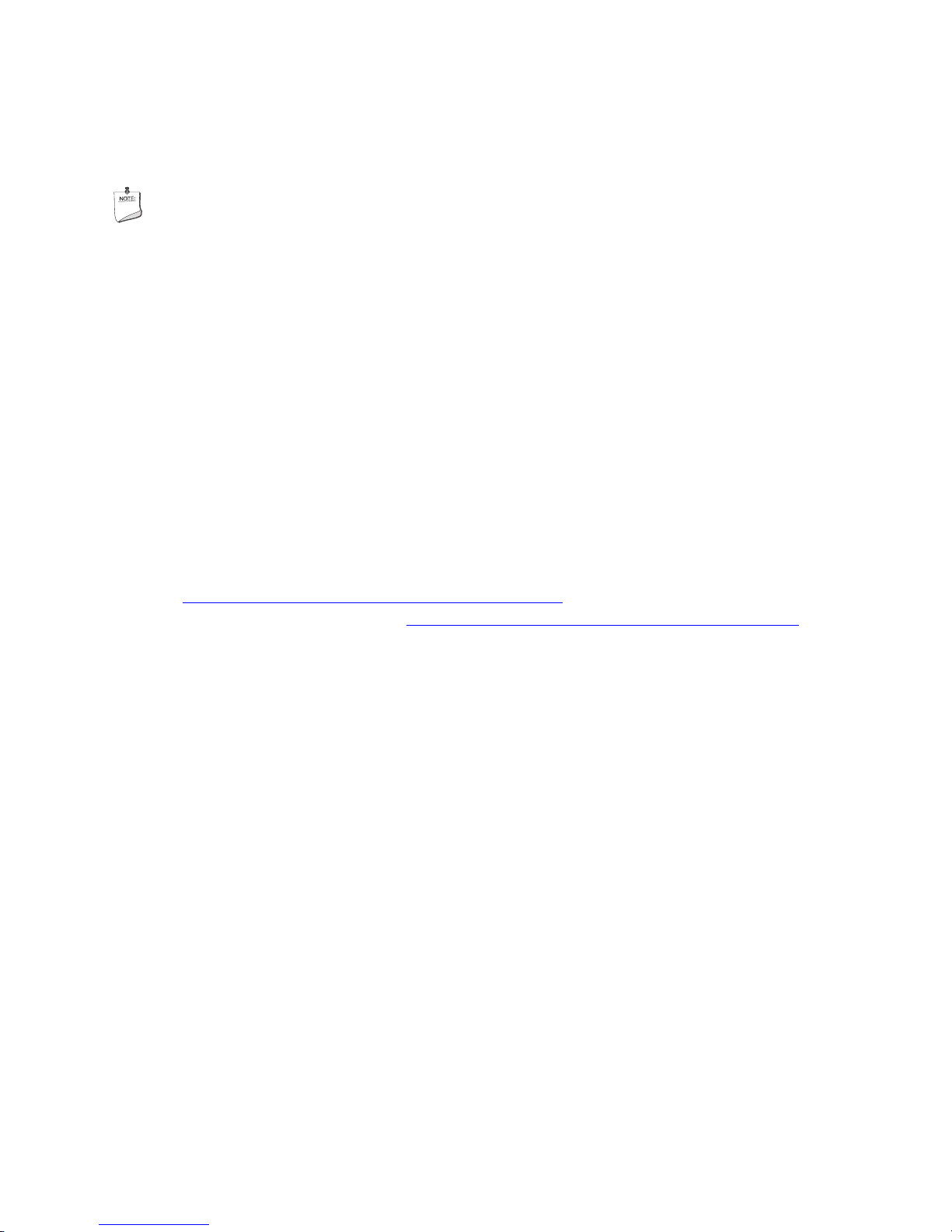
Intel 桌面主板
桌面主板 D865PCK 产品指南
桌面主板桌面主板
主内存
主内存
主内存主内存
注释
注释
注释注释
为了完全符合所有适用的 Intel® SDRAM 内存规范及补充规格,应在本桌面主板上安装支持
串行设备检测 (SPD) 数据结构的 DIMM 内存模块。如果您安装的内存模块不支持 SPD,开机
时屏幕上将显示一条说明此状况的消息。BIOS 会尝试配置内存控制器,以便正常运行。
本桌面主板支持如下定义的系统内存:
• 具备双通道并支持最多安装四个带有镀金触点的 184 针双数据传输速率 (DDR) SDRAM
双列直插式内存模块 (DIMM)
• 无缓冲、无寄存 DIMM
• 仅支持串行设备检测 (SPD) 内存
• 支持挂起到内存 (STR)、S3 ACPI 状态
• 非 ECC DDR
• 2.5 V 内存
产品指南
产品指南产品指南
相关链接
相关链接
相关链接相关链接
有关以下各项的详情,请访问以下所列链接或参阅本手册的相应部分:
• 有关最新测试通过的内存列表,请访问:
http://support.intel.com/support/motherboards/desktop/
• 有关 SDRAM 规格,请访问:http://www.intel.com/technology/memory/pcsdram/spec/
• 有关安装内存的指导,请参阅第 2 章第 28 页
14
Page 15
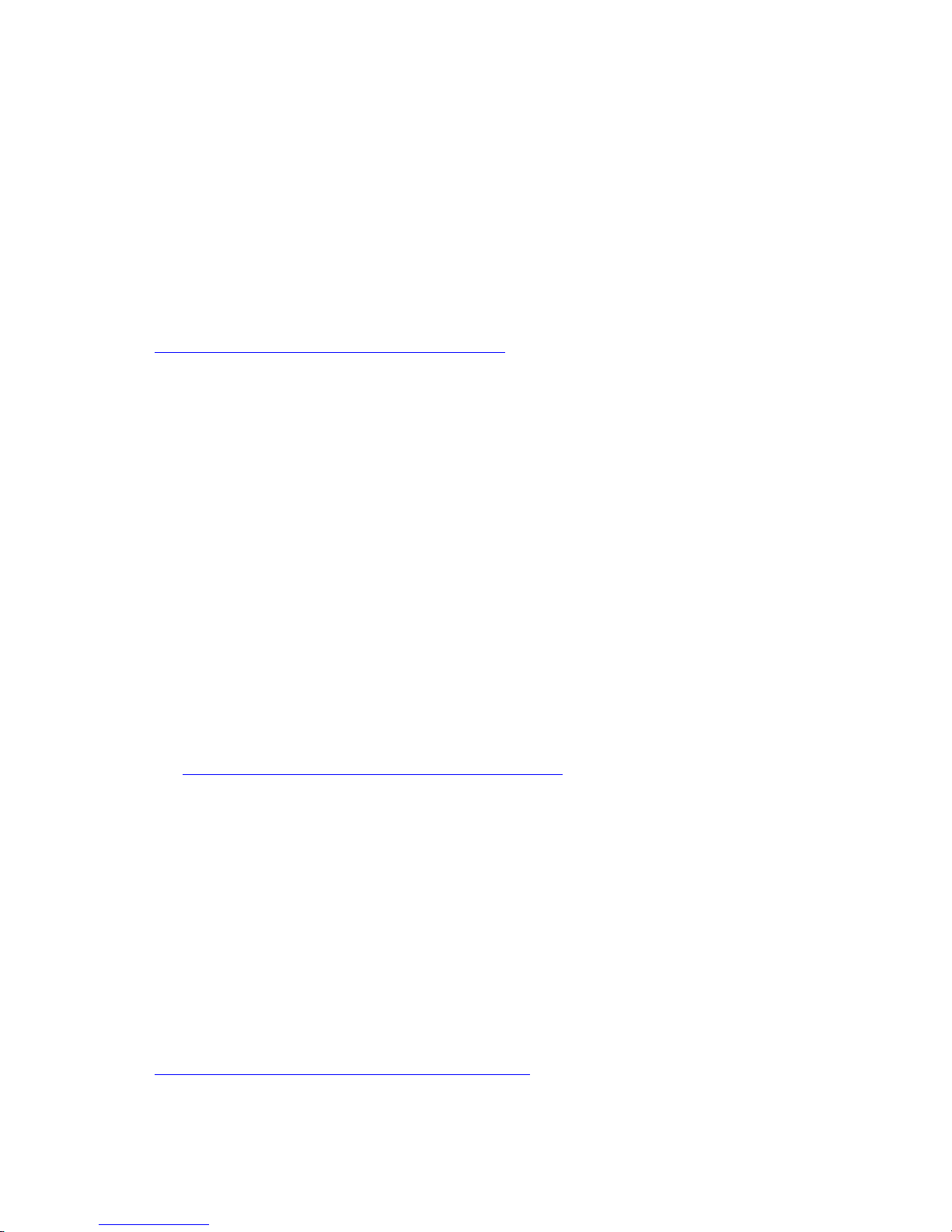
桌面主板功能
桌面主板功能
桌面主板功能桌面主板功能
Intel® 865P 芯片组
Intel 865P 芯片组包括以下设备:
• 采用 AHA 总线的 Intel 82865P 内存控制器枢纽 (MCH)
• 采用 AHA 总线的 Intel 82801EB I/O 控制器枢纽 (ICH5)
• 固件枢纽 (FWH)
相关链接
相关链接
相关链接相关链接
有关 Intel 865P 芯片组的详情,请访问:
http://developer.intel.com/design/nav/pcserver.htm
图形子系统
图形子系统
图形子系统图形子系统
图形子系统具有以下功能:
• Intel 865P 芯片组
• 仅支持 1.5 V 和 0.8 V AGP 连接器
• 单个 AGP 端口,通过连接器或集成图形装置提供
• AGP 3.0,包括 1x/4x/8x 数据传输速率和 1x/4x/8x 快写功能
音频子系统
音频子系统
音频子系统音频子系统
芯片组
芯片组芯片组
音频子系统具有以下功能:
• Intel 865P 芯片组 (AC ’97)
• Realtek ALC202A 音频编码解码器
相关链接
相关链接
相关链接相关链接
有关以下各项的详情,请访问以下所列链接或参阅本手册的相应部分:
• 有关音频驱动程序和实用程序,请访问:
http://support.intel.com/support/motherboards/desktop/
• 有关安装前面板音频连接器的指导,请参阅第 2 章第 33 页
LAN 子系统
LAN 子系统软件
子系统
子系统子系统
可选 LAN 提供了一个快速 PCI LAN 子系统。LAN 子系统提供以下功能:
• 10/100 以太网 LAN (Intel 82562EX)
• 支持 RJ-45 连接器并具备状态 LED 指示灯
• 可编程转接阈值
• 可配置的 EEPROM,包含 MAC 地址
子系统软件
子系统软件子系统软件
有关 LAN 软件和驱动程序的信息,请访问 Intel 万维网站点的 D865PCK 链接:
http://support.intel.com/support/motherboards/desktop
15
Page 16
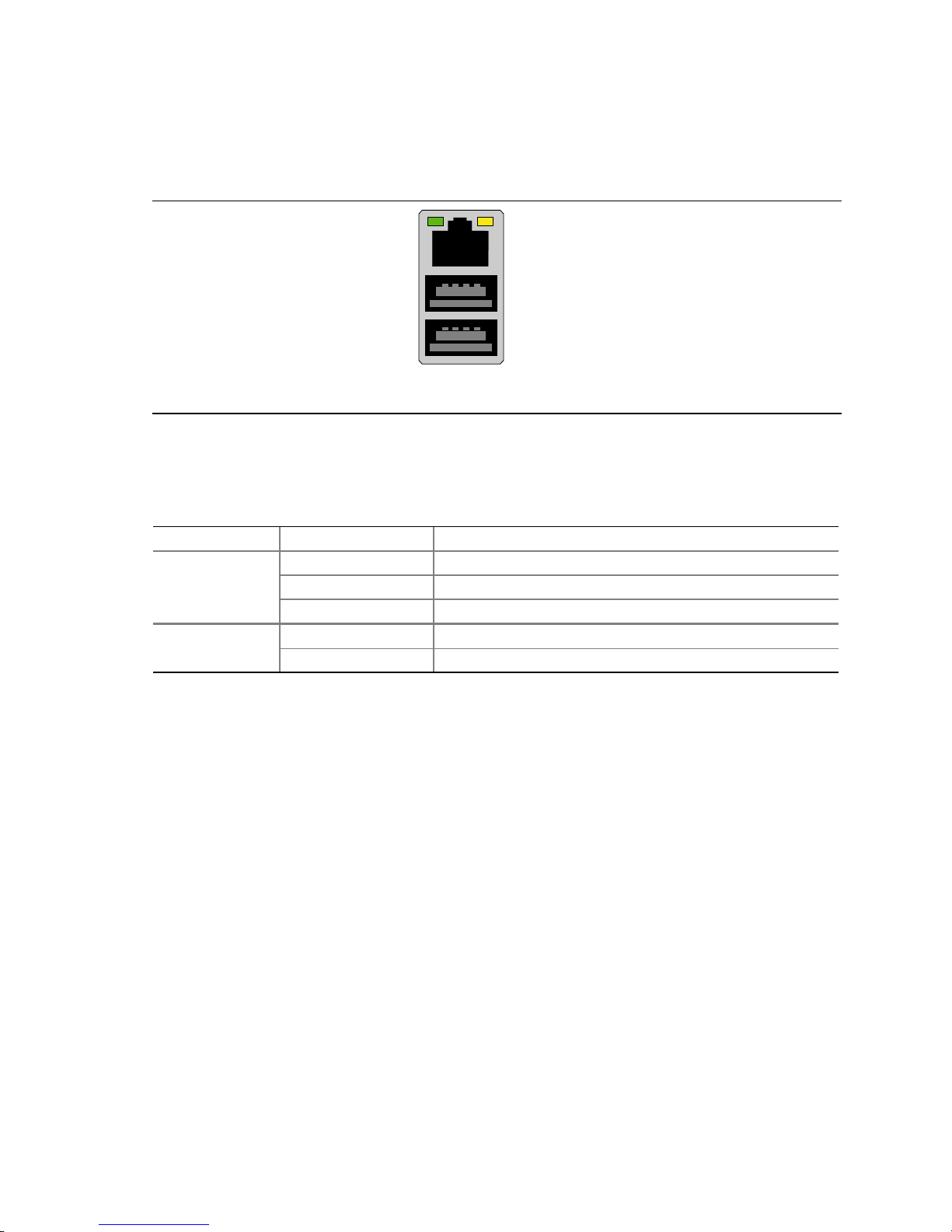
Intel 桌面主板
桌面主板 D865PCK 产品指南
桌面主板桌面主板
产品指南
产品指南产品指南
RJ-45 LAN 连接器
连接器 LED 指示灯
连接器连接器
指示灯
指示灯指示灯
RJ-45 LAN 连接器内置有两个 LED 指示灯(参见图 2)。
OM17386
图图图图 2. LAN 连接器
连接器 LED 指示灯位置
连接器连接器
指示灯位置
指示灯位置指示灯位置
表 3 描述了当桌面主板接通电源且 10/100 以太网 LAN 子系统正在工作时指示灯的状态。
表表表表 3. RJ-45 10/100 以太网
LED 指示灯颜色
指示灯颜色 LED 指示灯状态
指示灯颜色指示灯颜色
以太网 LAN 连接器
以太网以太网
指示灯状态 表示
指示灯状态指示灯状态
熄灭 未建立 LAN 连接 绿色
亮起 已建立 LAN 连接
闪烁 LAN 正处于活动状态
熄灭 选择了每秒 10 Mbit 的数据速率 黄色
亮起(持续亮着) 选择了每秒 100 Mbit 的数据速率
连接器 LED 指示灯
连接器连接器
表示
表示表示
指示灯
指示灯指示灯
输入
输入////输出
输入输入
输出 (I/O) 控制器
输出输出
控制器
控制器控制器
超级 I/O 控制器具有以下功能:
• 低引脚计数 (LPC) 接口
• 一个串行端口
• 一个并行端口,支持扩展功能端口 (ECP) 和增强型并行端口 (EPP) 规格
• 串行 IRQ 接口,与支持 PCI 系统的串行化 IRQ 兼容
• PS/2 鼠标和键盘接口
• 一个 1.44 MB 或 2.88 MB 软盘驱动器接口
• 智能电源管理,包括可编程唤醒事件接口
• PCI 电源管理支持
16
Page 17
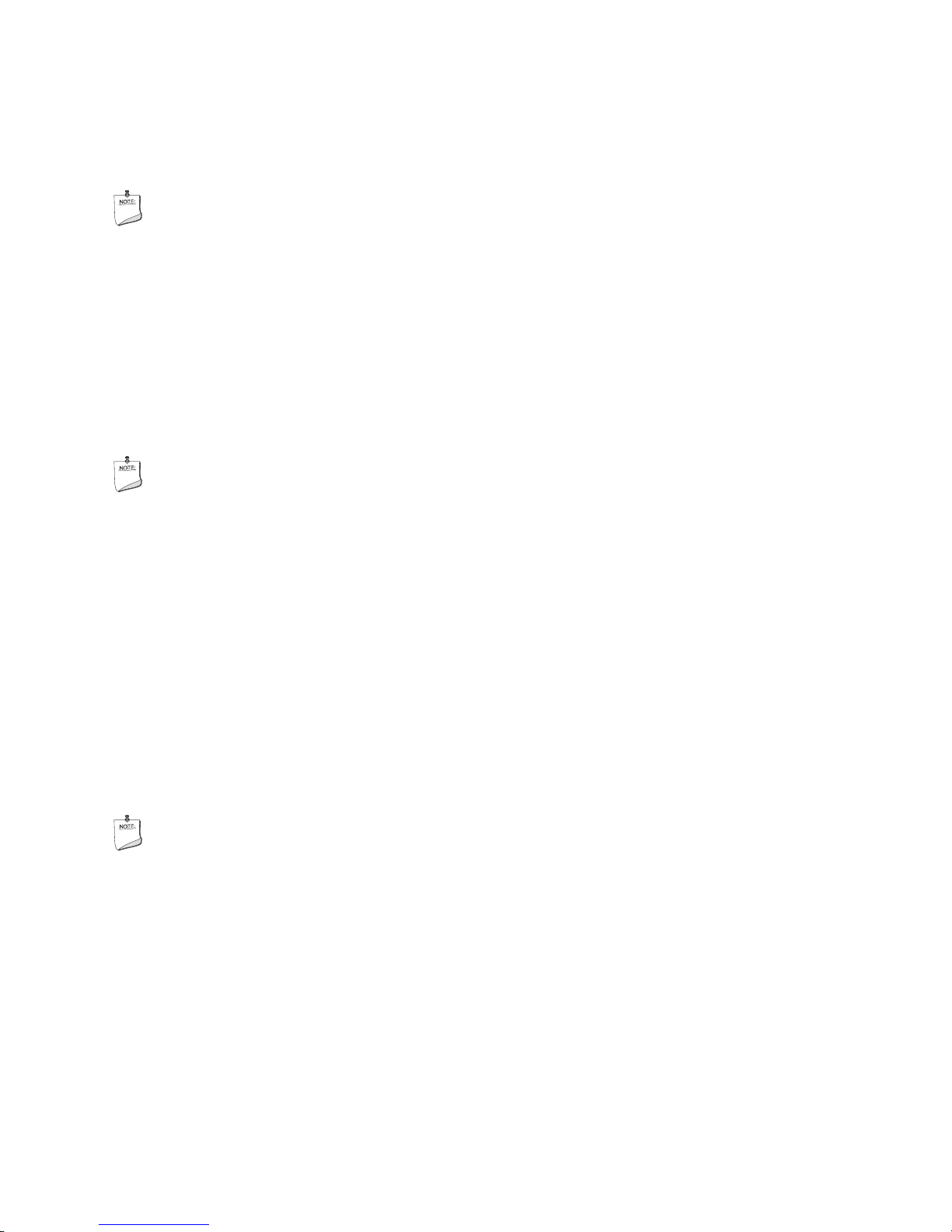
高速
高速 USB 2.0 支持
高速高速
注释
注释
注释注释
如果计算机系统带有连接 USB 端口的非屏蔽电缆,即使该电缆并未连接任何设备或仅连接
了低速 USB 设备,亦可能不符合 FCC B 类要求。请使用符合全速 USB 设备要求的屏蔽
电缆。
本桌面主板通过 ICH5 最多可支持六个 USB 2.0 端口,其中四个端口连接至背面板,另外
两个则连接至内部 USB 2.0 接头连接器。USB 2.0 端口向后兼容 USB 1.1 设备。连接的
USB 1.1 设备将以 USB 1.1 速率正常工作。
如果在 BIOS 中禁用 Hi-Speed USB(高速 USB)功能,则所有 USB 2.0 端口均将转变为
USB 1.1 操作方式。对于不支持 USB 2.0 的操作系统,可能需要进行此项设置以匹配操作
系统。
注释
注释
注释注释
在初始化操作系统和驱动程序之前,USB 设备将受限制并以 USB 1.1 传输速率工作。
支持
支持支持
桌面主板功能
桌面主板功能
桌面主板功能桌面主板功能
增强型
增强型 IDE 接口
增强型增强型
ICH5 的 IDE 接口负责处理器与计算机内部安装的外围设备(如硬盘、CD-ROM 驱动器和
Iomega Zip* 驱动器)之间的信息交换。该接口支持:
• 最多四个 IDE 设备(如硬盘驱动器)
• ATAPI 设备(如 CD-ROM 驱动器)
• 较早的 PIO 模式设备
• Ultra DMA-33 和 ATA-66/100 传输协议
• 激光伺服 (LS-120) 驱动器
图形加速端口
图形加速端口 (AGP)
图形加速端口图形加速端口
注释
注释
注释注释
桌面主板 D865PCK 只与 0.8 V 和 1.5 V AGP 卡兼容。
AGP 连接器的槽口锁销只适合于安装 0.8 V 和 1.5 V AGP 卡。此连接器的形状特性不兼容
旧式 3.3 V AGP 卡。切勿尝试安装旧式的 3.3 V AGP 卡。
AGP 是一种高性能的接口,用于图形密集的应用场合,如三维图形等。AGP 独立于 PCI
总线而执行任务,专门与图形显示设备配合使用。
AGP 3.0 连接器支持 8x、4x 和 1x AGP 卡。
接口
接口接口
相关链接
相关链接
相关链接相关链接
有关安装 AGP 卡的详情,请参阅第 2 章第 30 页。
17
Page 18
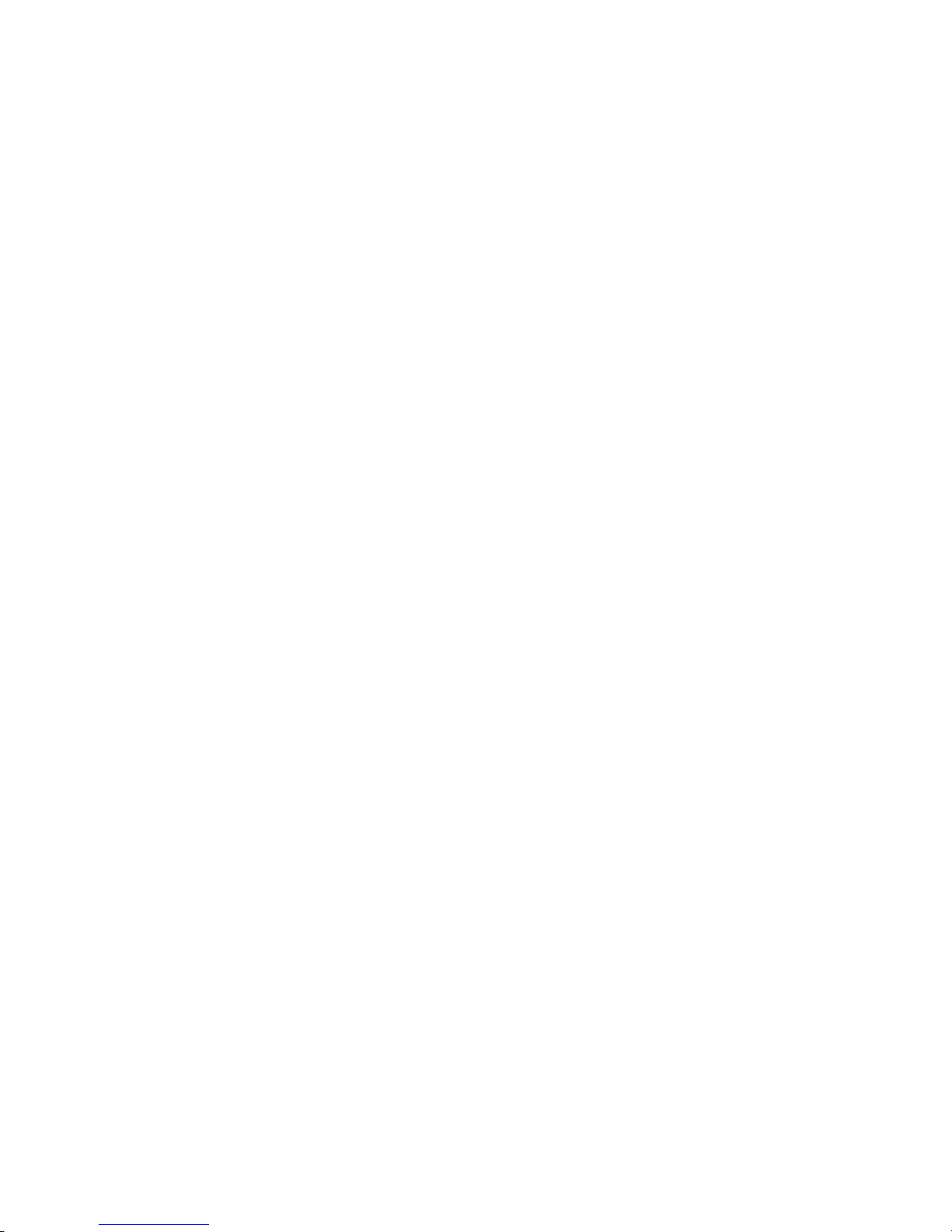
Intel 桌面主板
桌面主板 D865PCK 产品指南
桌面主板桌面主板
产品指南
产品指南产品指南
BIOS
BIOS(基本输入输出系统)提供开机自检 (POST)、BIOS Setup(设置)程序、PCI 和 IDE
自动配置实用程序以及视频 BIOS。BIOS 存储在固件枢纽中。
可按照第 3 章第 47 页的指导更新您的 BIOS。
PCI 自动配置
自动配置
自动配置自动配置
如果您在计算机中安装了一块新的 PCI 附加卡,则 BIOS 中的 PCI 自动配置实用程序可自动
检测和配置该附加卡资源(IRQ、DMA 通道和 I/O 空间等)。在安装新的 PCI 附加卡后,
不必运行 BIOS Setup(设置)程序。
IDE 自动配置
自动配置
自动配置自动配置
如果您在计算机中安装了一个新的 IDE 设备(如硬盘驱动器),则 BIOS 中的 IDE 自动
配置实用程序可自动检测和配置该设备。在安装新的 IDE 设备后,不必运行 BIOS Setup
(设置)程序。通过运行 BIOS Setup(设置)程序,您可以用手动配置取代自动配置的
设置值。
要使用 ATA-66/100 功能,需具备以下条件:
• 一个 ATA-66/100 外围设备
• 一条 ATA-66/100 兼容电缆
• ATA-66/100 操作系统设备驱动程序
安全口令
安全口令
安全口令安全口令
BIOS 包含的安全功能可对操作者访问 BIOS Setup(设置)程序的权限以及启动计算机的权
限进行设置。请根据以下权限说明,为运行设置程序和启动计算机设置一个管理员口令和用
户口令:
• 输入管理员口令后可以不受限制地查看和更改所有设置选项。如果只设置了管理员
口令,普通用户在提示输入设置程序口令时按 <Enter> 键,可有限制地访问设置程序。
• 如果同时设置了管理员口令和用户口令,则必须输入管理员口令或用户口令,才能进入
设置程序。可查看和更改哪些设置程序选项取决于输入的是管理员口令还是用户口令。
• 设置用户口令可对启动计算机的人员进行限制。在计算机启动之前将提示输入口令。
如果只设置了管理员口令,则计算机在启动时将不提示输入口令。如果同时设置了这
两个口令,则可通过输入任何一个口令来启动计算机。
机箱开启
机箱开启
机箱开启机箱开启
本桌面主板支持机箱安全功能,可检测箱盖是否被拆除。此安全功能使用了一只机械开关,
该开关位于机箱上并可连接至桌面主板的机箱开启接头连接器上。有关机箱开启接头连接器
的位置,请参见第 35 页图 11。
18
Page 19

电源管理功能
电源管理功能
电源管理功能电源管理功能
电源管理可以在几个级别上实现,包括:
• 高级配置与电源接口 (ACPI)
• 硬件支持:
电源连接器
风扇连接器
挂起到 RAM(瞬时可用计算机技术)
振铃恢复
USB 唤醒
PS/2 键盘/鼠标唤醒
PME# 唤醒支持
ACPI
ACPI 允许操作系统直接控制计算机的电源管理和即插即用功能。要在桌面主板上使用
ACPI 功能,需要安装提供全面 ACPI 支持的操作系统。
桌面主板功能
桌面主板功能
桌面主板功能桌面主板功能
电源连接器
电源连接器
电源连接器电源连接器
本桌面主板有两个电源连接器。有关这两个电源连接器的位置,请参见第 35 页图 11。
风扇连接器
风扇连接器
风扇连接器风扇连接器
本桌面主板有两个机箱风扇连接器[采用 Intel Precision Cooling Technology(Intel 精确
冷却技术)]和一个处理器风扇连接器。有关这两个机箱风扇连接器的位置,请参见
第 35 页图 11。
挂起到
挂起到 RAM(瞬时可用计算机技术)
挂起到挂起到
注意
注意
注意注意
要启用瞬时可用计算机技术,电源系统的 5 V 备用线路必须能够提供充足的 +5 V 备用
电流。如果在应用瞬时可用计算机技术时不能提供充足的备用电流,可能会损坏电源
系统和/或影响 ACPI S3 睡眠状态功能。
注意
注意
注意注意
本桌面主板使用的电源系统必须能够提供足够的备用电流以支持标准的瞬时可用(ACPI S3
睡眠状态)配置。如果用以支持来自 PCI 和/或 USB 总线的多个唤醒事件所需的备用电流
超出了电源系统的供电能力,则桌面主板可能会丢失存储在内存中的寄存器设置。
瞬时可用计算机技术允许桌面主板进入 ACPI S3(挂起到内存)睡眠状态。在 S3 睡眠状
态下,计算机看起来好象处于关机状态。当通过唤醒设备或事件激活时,系统将迅速恢复
到最后记录的工作状态。
(瞬时可用计算机技术)
(瞬时可用计算机技术)(瞬时可用计算机技术)
如果系统前面板上有双色电源 LED 指示灯,则 LED 指示灯为淡黄色(琥珀色)时表示已
进入了睡眠状态。
19
Page 20

Intel 桌面主板
桌面主板 D865PCK 产品指南
桌面主板桌面主板
相关链接
相关链接
相关链接相关链接
有关这些桌面主板的备用电流要求的更详尽信息,请访问以下万维网站点并选择
Technical Documentation(技术文档)链接,参阅 TPS 说明:
产品指南
产品指南产品指南
http://developer.intel.com/design/motherbd/
振铃恢复
振铃恢复
振铃恢复振铃恢复
Resume on Ring(振铃恢复)的操作可归纳如下:
• 从 ACPI S1 或 ACPI S3 状态恢复操作
• 只需一次呼叫,即可访问计算机
• 按与外置和内置调制解调器相似的方式检测拨入的呼叫
• 要求调制解调器的中断是非屏蔽的,以便执行正确的操作
USB 唤醒
唤醒
唤醒唤醒
USB 总线活动可将计算机从 ACPI S1 或 S3 状态唤醒。
注释
注释
注释注释
USB 唤醒要求使用支持 USB 唤醒的 USB 外围设备。
PS/2 键盘/鼠标唤醒
键盘/鼠标唤醒
键盘/鼠标唤醒键盘/鼠标唤醒
PS/2 键盘/鼠标活动可将计算机从 ACPI S1 或 S3 状态唤醒。
PME# 唤醒支持
唤醒支持
唤醒支持唤醒支持
当核实在 PCI 总线上有 PME# 信号时,计算机将从 ACPI S1、S3 或 S5 状态唤醒。
扬声器
扬声器
扬声器扬声器
本桌面主板上安装了一只扬声器。在开机自检 (POST) 期间,您可通过此扬声器听到错误码
(笛音码)提示。有关笛音码的列表,请参阅第 51 页表 8。
电池
电池
电池电池
本桌面主板上的电池可在计算机关闭期间保持 CMOS RAM 中的数据,并使系统时钟继续
运转。有关更换电池的指导,请参阅第 2 章第 41 页。
实时时钟
实时时钟
实时时钟实时时钟
本桌面主板提供日历时钟和百年日历。在计算机关机期间,由桌面主板上的电池为时钟
供电。
20
Page 21

2 安装和更换桌面主板组件
安装和更换桌面主板组件
安装和更换桌面主板组件安装和更换桌面主板组件
本章将告诉您如何:
• 安装 I/O 防护板
• 安装和拆卸桌面主板
• 安装和拆卸处理器及内存
• 安装和拆卸 AGP 卡
• 连接 IDE 电缆
• 连接内部接头连接器
• 连接硬件控制和电源电缆
• 确定附加卡和外围设备接口连接器的位置
• 设置 BIOS 配置跳线
• 清除口令
• 识别背面板连接器
• 更换电池
开始之前
开始之前
开始之前开始之前
警告
警告
警告警告
本章描述的过程假定您已熟悉有关个人计
本章描述的过程假定您已熟悉有关个人计算机的常见技术术语,并假定您熟悉使用和调整
本章描述的过程假定您已熟悉有关个人计本章描述的过程假定您已熟悉有关个人计
电子设备所需的安全惯例和规章要求。
电子设备所需的安全惯例和规章要求。
电子设备所需的安全惯例和规章要求。电子设备所需的安全惯例和规章要求。
在执行本章所述的任何步骤之前,必须先断开计算机的所有电源、通信连接、网络或调制
在执行本章所述的任何步骤之前,必须先断开计算机的所有电源、通信连接、网络或调制
在执行本章所述的任何步骤之前,必须先断开计算机的所有电源、通信连接、网络或调制在执行本章所述的任何步骤之前,必须先断开计算机的所有电源、通信连接、网络或调制
解调器。如果在打开计算机机箱或执行任何步骤之前,没有断开电源、通信连接、网络或
解调器。如果在打开计算机机箱或执行任何步骤之前,没有断开电源、通信连接、网络或
解调器。如果在打开计算机机箱或执行任何步骤之前,没有断开电源、通信连接、网络或解调器。如果在打开计算机机箱或执行任何步骤之前,没有断开电源、通信连接、网络或
调制解调器,则可能导致人身伤害或损坏设备。即使前面板的电源按钮关闭后,桌面主板
调制解调器,则可能导致人身伤害或损坏设备。即使前面板的电源按钮关闭后,桌面主板
调制解调器,则可能导致人身伤害或损坏设备。即使前面板的电源按钮关闭后,桌面主板调制解调器,则可能导致人身伤害或损坏设备。即使前面板的电源按钮关闭后,桌面主板
上的某些电路仍可能继续带电。
上的某些电路仍可能继续带电。
上的某些电路仍可能继续带电。上的某些电路仍可能继续带电。
注意
注意
注意注意
许多内部和前面板连接器为计算机机箱内的设备(如风扇和内部外围设备)提供工作电压
(如 +5 V 直流和 +12 V 直流)。这些连接器不具备电流过载保护功能。请不要使用这些连
接器为计算机机箱外的设备提供电源。由外部设备产生的负载故障可能会损坏计算机、互连
电缆和外部设备自身。
算机的常见技术术语,并假定您熟悉使用和调整
算机的常见技术术语,并假定您熟悉使用和调整算机的常见技术术语,并假定您熟悉使用和调整
21
Page 22

Intel 桌面主板
桌面主板 D865PCK 产品指南
桌面主板桌面主板
开始之前,请遵守以下准则:
• 始终按正确的顺序执行每一过程中的步骤。
• 建立日志,以记录您的计算机信息,如型号、序列号、已安装选项及配置信息等。
• 静电放电 (ESD) 会损坏组件。请只在防静电工作台上执行本章描述的操作,同时应佩戴
防静电腕带并使用导电泡沫垫板。如果没有防静电工作台可用,应佩戴防静电腕带并将
其连接到机箱上的金属部分,以便获得防静电保护。
安装注意事项
安装注意事项
安装注意事项安装注意事项
当您安装并测试 Intel 桌面主板时,请遵守安装说明中的所有警告和注意事项。
为避免造成人身伤害,请注意:
• 连接器上的尖锐引脚或插针
• 印刷电路组件上的尖锐引脚或插针
• 机箱的毛边和利角
• 高温组件(如处理器、稳压器和散热器等)
• 可能引起短路的线缆破损
产品指南
产品指南产品指南
一些计算机操作和组装工作必须由合格的技术人员完成,并需遵守所有相关警告和注意
事项。
安装指导
安装指导
安装指导安装指导
注意
注意
注意注意
在安装本桌面主板组件时,请按照以下指导进行操作,以符合安全标准和规范要求。
阅读并遵守以下所有指导,以及随机箱和相关模块提供的说明。如果机箱说明与以下说明或
相关模块的说明不一致,请与供应商的技术支持部门联系,以决定采用何种方法才能保证您
的计算机符合安全标准和规范要求。如果您违反了以下指导以及由机箱和模块供应商提供的
指导,必将增大危险性及违反地方法规与规章的可能性。
确保符合电磁兼容性
确保符合电磁兼容性 (EMC) 规范
确保符合电磁兼容性确保符合电磁兼容性
在装配计算机之前,应确保电源系统和其它模块或外围设备(如适用)均已通过 B 类 EMC
(电磁兼容性)测试,并贴有相应标志。
在阅读主机机箱、电源系统及其它模块的安装指导时,请特别注意以下几点:
• 产品认证证书及是否缺少此证书
• 外部 I/O 电缆屏蔽及滤波
• 安装、接地和固定要求
• 可能导致危险的连接器错误插接
规范
规范规范
22
Page 23

安装和更换桌面主板组件
安装和更换桌面主板组件
安装和更换桌面主板组件安装和更换桌面主板组件
如果在装配之前,发现电源系统及其它模块或外围设备(如适用)不符合 B 类 EMC(电磁
兼容性)规范的要求,则应在一台新组装的典型计算机上进行 EMC(电磁兼容性)测试。
机箱和组件认证
机箱和组件认证
机箱和组件认证机箱和组件认证
确保机箱和特定组件,如电源系统、外围设备驱动器、缆线及电缆等,均符合所在国家或
当地市场规定的规格及标准。产品上的认证商认证标志是通过相应标准认证的证明。典型
的产品认证包括:
• 在欧洲
在欧洲
在欧洲在欧洲
CE 标志表明符合欧洲相关的所有要求。如果机箱和其它组件上没有相应的 CE 标志,
则应从供应商处获得由供应商签发的符合欧洲 EMC(电磁兼容性)规章和低电压规章
(如适用)的声明。此外,根据产品的功能,可能还需要获得其它标准符合声明,如符
合无线电和电信终端设备 (R&TTE) 规章的声明。
• 在美国
在美国
在美国在美国
由国家认证测试实验室 (NRTL) – 如 UL、CSA 或 ETL – 签发的认证标志,表明符合安全
要求。缆线和电缆也必须通过 UL 认证,或者针对其用途已获得认可并适合应用目的。
FCC B 类徽标,用于家用或商用用途,表明符合电磁干扰 (EMI) 要求。
• 在加拿大
在加拿大
在加拿大在加拿大
诸如 CSA 或 cUL 的国家许可认证标志表明符合安全要求。在本产品指南开始处显示的
加拿大工业部声明表明本产品符合加拿大 EMC(电磁兼容性)规章。
防止电源系统过载
防止电源系统过载
防止电源系统过载防止电源系统过载
不要让电源系统的输出承受过载负荷。为避免电源系统过载,应确保计算机中所有模块的
电流负载总和小于每个电源系统输出电路的输出电流额定值。
粘贴电池标志
粘贴电池标志
粘贴电池标志粘贴电池标志
在本桌面主板上没有足够的空位以粘贴更换和处理锂离子币式电池的指导与说明。为了确保
系统获得安全性认证,需在机箱上靠近电池的部位永久性地粘贴以下声明或其它等效声明,
声明文字应清晰可辨。
注意
注意
注意注意
如果电池更换不当,将有发生爆炸的危险。应尽可能将旧电池回收处理。请务必按当地的
环保规章要求处理废旧电池。
有关本注意事项声明的其它语言版本,请参阅第 20 页。
23
Page 24

Intel 桌面主板
桌面主板 D865PCK 产品指南
桌面主板桌面主板
仅用于设计计划内的应用领域
仅用于设计计划内的应用领域
仅用于设计计划内的应用领域仅用于设计计划内的应用领域
所有 Intel 桌面主板均已经过评估测试,并认定为信息技术设备 (I.T.E.),可安装于家用、
商用、学校、计算机房或类似场所的个人计算机中。本产品在其它应用领域或应用环境
(如医疗、工业、报警系统、测试设备等)下的适用性,尚待进一步鉴定。
相关链接
相关链接
相关链接相关链接
有关符合规范及标准的详情,请参阅第 55 页附录 B。
安装
安装 I/O 防护板
安装安装
随本桌面主板提供了一块 I/O 防护板。在机箱内安装此防护板后,可阻挡无线电射频的
传播,保护内部组件不受灰尘和异物侵害,并可促使机箱内的气流保持畅通。
在向机箱中安装桌面主板之前,应先安装 I/O 防护板。如图 3 所示,将防护板放入机箱。
推压防护板,使其紧固到位。如果防护板不适合机箱的尺寸,请从机箱供应商处获取尺寸
合适的防护板。
防护板
防护板防护板
产品指南
产品指南产品指南
24
图图图图 3. 安装
安装 I/O 防护板
安装安装
防护板
防护板防护板
OM16828
Page 25

安装和更换桌面主板组件
安装和更换桌面主板组件
安装和更换桌面主板组件安装和更换桌面主板组件
安装和拆卸桌面主板
安装和拆卸桌面主板
安装和拆卸桌面主板安装和拆卸桌面主板
警告
警告
警告警告
以下步骤只允许由合格的技术人员完成。在执行此处描述的步骤之前,必须先断开计算机
以下步骤只允许由合格的技术人员完成。在执行此处描述的步骤之前,必须先断开计算机
以下步骤只允许由合格的技术人员完成。在执行此处描述的步骤之前,必须先断开计算机以下步骤只允许由合格的技术人员完成。在执行此处描述的步骤之前,必须先断开计算机
电源。如果在打开计算机机箱之前没有断开计算机电源,则可能导致人身伤害或设备损坏。
电源。如果在打开计算机机箱之前没有断开计算机电源,则可能导致人身伤害或设备损坏。
电源。如果在打开计算机机箱之前没有断开计算机电源,则可能导致人身伤害或设备损坏。电源。如果在打开计算机机箱之前没有断开计算机电源,则可能导致人身伤害或设备损坏。
注释
注释
注释注释
有关标准和规范要求,请参阅附录 B。
有关安装和拆卸桌面主板的说明,请参阅机箱手册。
图 4 显示了桌面主板 D865PCK 上八个安装螺丝孔的位置。
图图图图 4. 安装螺丝孔位置
安装螺丝孔位置
安装螺丝孔位置安装螺丝孔位置
OM17402
25
Page 26

Intel 桌面主板
桌面主板 D865PCK 产品指南
桌面主板桌面主板
安装和拆卸处理器
安装和拆卸处理器
安装和拆卸处理器安装和拆卸处理器
产品指南
产品指南产品指南
以下向您介绍如何将处理器安装到桌面主板上。
安装处理器
安装处理器
安装处理器安装处理器
注意
注意
注意注意
在安装或拆卸处理器之前,应确保已从计算机上拔下电源电缆,以切断交流电源。否则,
可能会损坏处理器和桌面主板。
要安装处理器,请按以下说明操作:
1. 请遵守第 21 页“开始之前”中的注意事项。
2. 找到处理器插座,并将处理器插座的拉杆完全抬起。
3. 让处理器上有三角标志的一角 (A) 与插座上连接拉杆的一角对齐,将处理器插入插座中
(参见图 5)。
4. 将拉杆按回原位,使其完全闭合。
mPGA478B
mPGA478B
mPGA478B
A
OM15028
图图图图 5. 安装处理器
安装处理器
安装处理器安装处理器
安装处理器风扇散热器
安装处理器风扇散热器
安装处理器风扇散热器安装处理器风扇散热器
随桌面主板 D865PCK 提供了一个集成的处理器风扇散热器固定架 (RM)。有关如何将处理
器风扇散热器安装到集成处理器风扇散热器固定架上的说明,请参阅原包装中的处理器手册,
或访问以下 Intel 万维网站点:
http://support.intel.com/support/processors/pentium4/intnotes478.htm
26
Page 27

连接处理器风扇散热器电缆
连接处理器风扇散热器电缆
连接处理器风扇散热器电缆连接处理器风扇散热器电缆
将处理器风扇散热器电缆连接到处理器风扇连接器上(参见图 6)。
安装和更换桌面主板组件
安装和更换桌面主板组件
安装和更换桌面主板组件安装和更换桌面主板组件
图图图图 6. 将处理器风扇散热器电缆连接到处理器风扇连接器上
将处理器风扇散热器电缆连接到处理器风扇连接器上
将处理器风扇散热器电缆连接到处理器风扇连接器上将处理器风扇散热器电缆连接到处理器风扇连接器上
拆卸处理器
拆卸处理器
拆卸处理器拆卸处理器
有关如何拆卸处理器风扇散热器和处理器的说明,请参阅处理器安装手册,或访问以下
Intel 万维网站点:
http://support.intel.com/support/processors/pentium4/intnotes478.htm
OM17403
27
Page 28

Intel 桌面主板
桌面主板 D865PCK 产品指南
桌面主板桌面主板
安装和拆卸内存
安装和拆卸内存
安装和拆卸内存安装和拆卸内存
注意
注意
注意注意
产品指南
产品指南产品指南
为了完全符合所有适用的 Intel SDRAM 内存规范及补充规格,应在本桌面主板上安装支持
串行设备检测 (SPD) 数据结构的 DIMM 内存模块。有关 PC 串行设备检测规格的详情,
请访问以下万维网站点:
http://www.intel.com/technology/memory/pcsdram/spec/
在桌面主板 D865PCK 上具备两个 184 针 DIMM 内存模块插座,分别标示为 Channel A
和 Channel B,如图 7 所示。
有关内存模块的要求,请参阅第 14 页“主内存”部分。
Channel A
Channel B
DIMM 0
DIMM 0
28
图图图图 7. 安装
安装 DIMM
安装安装
OM17404
Page 29

安装和更换桌面主板组件
安装和更换桌面主板组件
安装和更换桌面主板组件安装和更换桌面主板组件
安装
安装 DIMM
安装安装
注意
注意
注意注意
在安装 AGP 视频卡之前,请先将内存安装到 DIMM 插座上,以避免内存固定架妨碍您的
操作。
要安装 DIMM(双列直插式内存模块),请按以下步骤操作:
1. 请遵守第 21 页“开始之前”中的注意事项。
2. 关闭所有与计算机连接的外围设备。关闭计算机电源并断开交流电源电缆。
3. 拆下计算机箱盖,找到 DIMM 插座(参见图 7)。
4. 若 AGP 视频卡妨碍您打开和关闭 DIMM 卡固销子,请将该卡卸下。
5. 确保 DIMM 插座两端的卡固销子向外推移到张开状态。
6. 用手握住 DIMM 的边缘,将其从防静电袋中取出。
7. 将 DIMM 放置在插座上。将 DIMM 底部边缘的两个小凹口与插座上的卡固销子对齐
(参见图 7 中的插入图示)。
8. 将 DIMM 的底边插入插座。
9. 插入 DIMM 期间,按住 DIMM 的顶边向下推压,直到卡固销子将其卡固到位。确保
销子已牢牢夹紧。
10. 若在安装 DIMM 前拆卸了 AGP 卡,重新将此卡安装到位。
11. 重新盖好计算机箱盖,然后重新连接好交流电源电缆。
拆卸
拆卸 DIMM
拆卸拆卸
要拆卸内存模块,请按以下步骤操作:
1. 请遵守第 21 页“开始之前”中的注意事项。
2. 关闭所有与计算机连接的外围设备。关闭计算机电源。
3. 从计算机上拔下交流电源电缆。
4. 拆下计算机箱盖。
5. 如果 AGP 视频卡妨碍您打开和关闭 DIMM 卡固销子,请将该卡卸下。
6. 轻轻地将 DIMM 插座两端的卡固销子向外推,使其张开。DIMM 会从插座中弹出。
7. 用手握住 DIMM 的边缘,将其从插座中取出,并放入防静电袋中。
8. 若在拆卸 DIMM 前拆卸了 AGP 卡,重新将此卡安装到位。
9. 重新安装并连接您为方便在 DIMM 插座上操作而拆下或断开的部件。
10. 重新盖好计算机箱盖,然后重新连接好交流电源电缆。
29
Page 30

Intel 桌面主板
桌面主板 D865PCK 产品指南
桌面主板桌面主板
安装和拆卸
安装和拆卸 AGP 卡卡卡卡
安装和拆卸安装和拆卸
注意
注意
注意注意
产品指南
产品指南产品指南
当向本桌面主板上安装任何 AGP 卡时,应先确保 AGP 卡已完全插入 AGP 连接器,然后
可打开系统电源。如果卡未完全插入 AGP 连接器,则可能导致在 AGP 连接器的插针之间
出现短路。视电源系统的过流保护功能而定,也可能损坏桌面主板上的某些组件和/或
跟踪部件。
AGP 连接器支持 0.8 V(4x 和 1x)和 1.5 V (8x) AGP 卡。本桌面主板上包括一个集成
AGP 卡固定架 (RM)。
安装
安装 AGP 卡卡卡卡
安装安装
要安装 AGP 卡,请按以下说明操作:
1. 请遵守第 21 页“开始之前”中的注意事项。
2. 将卡放入 AGP 连接器。
3. 向下推压卡的边缘,直到它完全卡入 AGP 连接器,使卡的固定槽口完全与围绕固定架
的卡固销子卡扣啮合。
4. 用螺丝将卡的金属支架固定到机箱的背面板上。
拆卸
拆卸 AGP 卡卡卡卡
拆卸拆卸
要将 AGP 卡从固定架中拆卸出来,请按以下说明操作(参见图 8):
1. 请遵守第 21 页“开始之前”中的注意事项。
2. 从卡的金属支架 (A) 上卸下螺丝 (B),将卡从机箱背面板上松脱。
3. 如图 8 所示,向后推固定架的拉杆 (C),直到固定销子完全脱离卡上的凹槽。
4. 将卡垂直向上拉出 (D)。
B
A
D
30
图图图图 8. 拆卸
拆卸 AGP 卡卡卡卡
拆卸拆卸
C
OM15031
Page 31

安装和更换桌面主板组件
安装和更换桌面主板组件
安装和更换桌面主板组件安装和更换桌面主板组件
连接
连接 IDE 电缆
连接连接
这两条 IDE 电缆都支持 Ultra DMA-33 和 ATA-66/100 传输协议。每条电缆均可将两个驱动
器连接到桌面主板上。图 9 显示了正确的电缆安装方式。
注释
注释
注释注释
ATA-66/100 兼容电缆向后兼容使用更慢速 IDE 传输协议的驱动器。如果将一个 ATA-66/100
磁盘驱动器与另一个使用其它 IDE 传输协议的磁盘驱动器连接在同一条电缆上,则两个驱
动器之间的最快传输速率只能为其中速度较慢驱动器的传输速率。
注释
注释
注释注释
在已连接 ATAPI 主设备的同一条 IDE 电缆上,请不要连接另一个 ATA 设备作为从设备。
例如,在连接 ATAPI CD-ROM 驱动器的电缆上,不要再连接一个 ATA 硬盘驱动器作为
从盘。
为确保电缆正常工作:
• 请遵守第 21 页“开始之前”中的注意事项。
• 将电缆带有单连接器的一端连接到 Intel 桌面主板上 (A)。
• 将电缆带有相邻双连接器的一端连接到驱动器上 (B)。
电缆
电缆电缆
A
图图图图 9. 连接
连接 IDE 电缆
连接连接
电缆
电缆电缆
B
OM17405
31
Page 32

Intel 桌面主板
桌面主板 D865PCK 产品指南
桌面主板桌面主板
连接内部接头连接器
连接内部接头连接器
连接内部接头连接器连接内部接头连接器
产品指南
产品指南产品指南
图 10 显示了各内部接头连接器的位置。
A
1
3
5
7
9
2
4
6
10
B
1
2
3
4
C
2
1
4
3
6
5
8
7
10
32
D
1
3
7
2
4
5
6
8
9
E
1
3
OM17406
项目
项目 说明
项目项目
A
说明
说明说明
前面板音频
B ATAPI CD-ROM
C USB 2.0
D
E
前面板
备用电源/睡眠 LED 指示灯
图图图图 10. 内部接头连接器
内部接头连接器
内部接头连接器内部接头连接器
Page 33

安装和更换桌面主板组件
安装和更换桌面主板组件
安装和更换桌面主板组件安装和更换桌面主板组件
连接前面板接头连接器
连接前面板接头连接器
连接前面板接头连接器连接前面板接头连接器
在连接前面板接头连接器之前,请先阅读并遵守第 21 页“开始之前”中的注意事项。
图 10 中的 D(第 32 页)显示了前面板接头连接器的位置。表 4 显示了前面板接头
连接器的引脚分配。
表表表表 4. 前面板接头
引引引引
脚脚脚脚 信号
1 HD_PWR
3 HDA#
5 Ground
7 FP_RESET#
9 +5 V
连接
连接 USB 2.0 接头连接器
连接连接
前面板接头连接器
前面板接头前面板接头
信号
信号信号
硬盘驱动器活动
硬盘驱动器活动 LED 指示灯
硬盘驱动器活动硬盘驱动器活动
接头连接器
接头连接器接头连接器
连接器
连接器连接器
输入
输入////
输入输入
输出
输出 说明
输出输出
输出 硬盘 LED 指示灯 -
输出 硬盘活动 LED 指示灯
复位开关
复位开关 打开/关闭开关
复位开关复位开关
输入 复位开关
输出 Power(电源)
说明
说明说明
上拉 (330 Ω) 至 +5 V
接地
引引引引
脚脚脚脚 信号
信号
信号信号
指示灯 电源
指示灯指示灯
2 HDR_BLNK_GRN
4 HDR_BLNK_YEL
6 SWITCH_ON#
8 Ground
10 N/C
电源 LED 指示灯
电源电源
打开/关闭开关
打开/关闭开关打开/关闭开关
输入/
输入/
输入/输入/
输出
输出 说明
输出输出
输出 前面板绿色 LED
输出 前面板黄色 LED
输入 电源开关
说明
说明说明
指示灯
指示灯指示灯
指示灯
指示灯
接地
未连接
在连接 USB 2.0 接头连接器之前,请先阅读并遵守第 21 页“开始之前”中的注意事项。
图 10 中的 E(第 32 页)显示了 USB 2.0 接头连接器的位置。表 5 显示了 USB 2.0 接头
连接器的引脚分配。
表表表表 5. USB 2.0 接头连接器
引脚
引脚 信号名称
引脚引脚
1
3 D- 4 D-
5 D+ 6 D+
7
9
注释:可根据需要分配 USB 端口。
信号名称 引脚
信号名称信号名称
Power(电源)
Ground(接地)
Key(无引脚)
接头连接器
接头连接器接头连接器
USB 端口
端口 A USB 端口
端口端口
引脚 信号名称
引脚引脚
2
8
10
信号名称
信号名称信号名称
Power(电源)
Ground(接地)
未连接
端口 B
端口端口
33
Page 34

Intel 桌面主板
桌面主板 D865PCK 产品指南
桌面主板桌面主板
安装前面板音频连接器
安装前面板音频连接器
安装前面板音频连接器安装前面板音频连接器
产品指南
产品指南产品指南
图 10 中的 B 显示了前面板音频接头连接器的位置。表 6 显示了前面板音频接头连接器的
引脚分配。
表表表表 6. 前面板音频接头连接器信号名称
引脚
引脚 信号名称
引脚引脚
1 AUD-MIC 2 AUD-GND
3 AUD-MIC-BIAS 4 AUD-VCC
5 AUD-FPOUT-R 6 AUD-RET-R
7 HP-ON 8 KEY
9 AUD-FPOUT-L 10 AUD-RET-L
前面板音频接头连接器信号名称
前面板音频接头连接器信号名称前面板音频接头连接器信号名称
信号名称 引脚
信号名称信号名称
引脚 信号名称
引脚引脚
信号名称
信号名称信号名称
要将电缆从前面板音频连接器连接到前面板音频接头连接器上,请按以下步骤操作:
1. 请遵守第 21 页“开始之前”中的注意事项。
2. 关闭所有与计算机连接的外围设备。关闭计算机电源并断开交流电源电缆。
3. 拆下箱盖。
4. 找到前面板音频接头连接器的位置。从接头连接器上取下两个跳线,以禁用背面板音频
连接器。
5. 将带有适当锁销且屏蔽的前面板音频电缆连接到此接头上。
6. 将音频电缆的另一端连接到前面板音频连接器上。
7. 重新安装好箱盖。
要恢复背面板的音频功能,请按以下步骤操作:
1. 请遵守第 21 页“开始之前”中的注意事项。
2. 关闭所有与计算机连接的外围设备。关闭计算机电源并断开交流电源电缆。
3. 拆下箱盖。
4. 拔下前面板音频电缆。
5. 将一只跳线插接在 5-6 号针上(背面右声道)。
6. 将另一只跳线插接在 9-10 号针上(背面左声道)。
7. 重新安装好箱盖。
34
Page 35

连接硬件控制和电源电缆
连接硬件控制和电源电缆
连接硬件控制和电源电缆连接硬件控制和电源电缆
图 11 显示了机箱开启和风扇接头连接器以及电源系统连接器的位置。
A
1
安装和更换桌面主板组件
安装和更换桌面主板组件
安装和更换桌面主板组件安装和更换桌面主板组件
B
C
2
1
OM17407
1
F
2
1
1
D
E
项目
项目 说明
项目项目
A
B
C
D
E
F
说明
说明说明
机箱背面风扇
12 V 处理器核心电压连接器
处理器风扇
主电源连接器
机箱前面风扇
机箱开启接头连接器
图图图图 11. 硬件控制
硬件控制接头连接器和电源连接器位置
硬件控制硬件控制
接头连接器和电源连接器位置
接头连接器和电源连接器位置接头连接器和电源连接器位置
35
Page 36

Intel 桌面主板
桌面主板 D865PCK 产品指南
桌面主板桌面主板
连接机箱开启电缆
连接机箱开启电缆
连接机箱开启电缆连接机箱开启电缆
产品指南
产品指南产品指南
将机箱开启电缆连接到图 11 所示的接头连接器上。
连接风扇
连接风扇
连接风扇连接风扇
将处理器风扇散热器电缆连接到桌面主板上的处理器风扇接头连接器上。将机箱风扇电缆
连接到桌面主板的风扇接头连接器上。有关风扇接头连接器的位置,请参见图 11。
连接电源系统电缆
连接电源系统电缆
连接电源系统电缆连接电源系统电缆
注意
注意
注意注意
若未使用 ATX12V 电源系统,或未将 12 V 处理器核心电压电源系统连接器连接到桌面
主板上,则可能对桌面主板和/或电源系统造成损害。
图 11 显示了电源连接器的位置。
1. 请遵守第 21 页“开始之前”中的注意事项。
2. 将 12 V 处理器核心电压电源系统电缆连接到 2x2 连接器上。
3. 将主电源电缆连接到 2x10 连接器上。
36
Page 37

安装和更换桌面主板组件
安装和更换桌面主板组件
安装和更换桌面主板组件安装和更换桌面主板组件
附加卡和外围设备接口连接器
附加卡和外围设备接口连接器
附加卡和外围设备接口连接器附加卡和外围设备接口连接器
图 12 显示了桌面主板 D865PCK 上 PCI 总线附加卡和外围设备接口连接器的位置。
B
C
A
D
项目
项目 说明
项目项目
A
B
C
D AGP
E
F
G
G
说明
说明说明
PCI 总线附加卡连接器 3
PCI 总线附加卡连接器 2(SMBus 连接)
PCI 总线附加卡连接器 1
软盘驱动器
主 IDE
次 IDE
图图图图 12. PCI 总线附加卡和外围设备接口连接器
总线附加卡和外围设备接口连接器
总线附加卡和外围设备接口连接器总线附加卡和外围设备接口连接器
F
E
OM17408
37
Page 38

Intel 桌面主板
桌面主板 D865PCK 产品指南
桌面主板桌面主板
设置
设置 BIOS 配置跳线块
设置设置
注意
注意
注意注意
产品指南
产品指南产品指南
配置跳线块
配置跳线块配置跳线块
更改跳线之前,必须先关闭计算机电源,并从计算机上拔下电源电缆。若在计算机处于
通电状态下调整跳线,可能导致计算机运行不稳定。
图 13 显示了本桌面主板上 BIOS 配置跳线的位置。
3
1
图图图图 13. BIOS 配置跳线块位置
配置跳线块位置
配置跳线块位置配置跳线块位置
OM17409
此三针 BIOS 跳线块允许您通过 BIOS Setup(设置)程序对桌面主板的所有配置进行设置。
表 7 列出了 Setup(设置)程序各种模式下的跳线设置。
表表表表 7. BIOS Setup(设置)程序各种模式的跳线设置
跳线设置
跳线设置 模式
跳线设置跳线设置
3
1
1
3
1
3
(设置)程序各种模式的跳线设置
(设置)程序各种模式的跳线设置(设置)程序各种模式的跳线设置
模式 说明
模式模式
正常(默认)(1-2) BIOS 使用当前配置信息和口令来启动系统。
配置 (2-3) 开机自检 (POST) 运行后,BIOS 显示 Maintenance(维护)
恢复(无插接) 如果更新 BIOS 失败,BIOS 将从一张恢复软盘中恢复原来的
说明
说明说明
菜单。通过此菜单可清除口令。
BIOS 设置数据。
38
Page 39

安装和更换桌面主板组件
安装和更换桌面主板组件
安装和更换桌面主板组件安装和更换桌面主板组件
清除
清除 BIOS 口令
清除清除
以下步骤假定桌面主板已安装到计算机中,而且 BIOS 配置跳线块已设置为正常模式。
1. 请遵守第 21 页“开始之前”中的注意事项。
2. 关闭所有与计算机连接的外围设备。关闭计算机电源。将计算机的电源电缆与交流电源
(墙壁电源插座或电源适配器)断开。
3. 拆下计算机箱盖。
4. 在桌面主板上找到 BIOS 配置跳线块(参见图 13)。
5. 如下图所示,让跳线接通 2-3 号针。
1
6. 重新盖好计算机箱盖,连接计算机电源电缆并启动计算机。
7. 计算机开始执行 Setup(设置)程序。设置程序显示 Maintenance(维护)菜单。
8. 用箭头键选择 Clear Passwords(清除口令)项。按 <Enter> 键,Setup(设置)程序会
显示一个弹出式屏幕,要求您确认清除口令。选择 Yes(是)并按 <Enter> 键。
设置程序再次显示 Maintenance(维护)菜单。
9. 按 <F10> 键保存当前值并退出 Setup(设置)程序。
10. 关闭计算机电源。将计算机的电源电缆与交流电源断开。
11. 拆下计算机箱盖。
12. 要恢复正常操作,请按下图所示,让跳线接通 1-2 号针即可。
3
口令
口令口令
3
1
13. 重新盖好计算机箱盖,连接好计算机电源电缆并启动计算机。
39
Page 40

Intel 桌面主板
桌面主板 D865PCK 产品指南
桌面主板桌面主板
背面板连接器
背面板连接器
背面板连接器背面板连接器
注释
注释
注释注释
位于背面板上的线路输出连接器仅设计用于为耳机或扩音扬声器供电。如果将无源
(无扩音)扬声器连接到此输出口上,可能会引起音质不佳。
图 14 显示了背面板连接器的位置。
产品指南
产品指南产品指南
Line
In
OM17410
图图图图 14. 背面板连接器
背面板连接器
背面板连接器背面板连接器
40
Page 41

安装和更换桌面主板组件
安装和更换桌面主板组件
安装和更换桌面主板组件安装和更换桌面主板组件
更换电池
更换电池
更换电池更换电池
实时时钟和 CMOS 内存由一只币形电池 (CR2032) 提供电源。从计算机上拔下电源电缆后,
该电池的预计工作寿命为三年。计算机接通电源后,由电源系统产生的备用电流可延长电池
的工作时间。在 25 ºC 环境温度并应用 3.3 VSB 的情况下,时钟的误差为每年 ± 13 分钟。
当电压低于某一特定值时,CMOS RAM 中存储的 BIOS 设置值(如日期和时间等)可能
会不准确。更换电池时,应使用同类型的新电池。第 45 页图 15 显示了该电池的位置。
注意
注意
注意注意
如果电池更换不当,将有发生爆炸的危险。应尽可能将旧电池回收处理。请务必按当地的
环保规章要求处理废旧电池。
41
Page 42

Intel 桌面主板
桌面主板 D865PCK 产品指南
桌面主板桌面主板
产品指南
产品指南产品指南
42
Page 43

安装和更换桌面主板组件
安装和更换桌面主板组件
安装和更换桌面主板组件安装和更换桌面主板组件
43
Page 44

Intel 桌面主板
桌面主板 D865PCK 产品指南
桌面主板桌面主板
产品指南
产品指南产品指南
.
44
Page 45

安装和更换桌面主板组件
安装和更换桌面主板组件
安装和更换桌面主板组件安装和更换桌面主板组件
要更换电池,请按以下步骤操作:
1. 请遵守“开始之前”中的注意事项(参阅第 21 页)。
2. 关闭所有与计算机连接的外围设备。将计算机的电源电缆与交流电源(墙壁电源插座或
电源适配器)断开。
3. 拆下计算机箱盖。
4. 找到桌面主板上的电池(参见图 15)。
5. 用一把中号平头螺丝刀,轻轻地从电池座中撬起电池。注意电池上 “+” 极和 “-” 极的
方向。
6. 将新电池按 “+” 和 “-” 极方向正确地装入电池座。
7. 重新盖好计算机箱盖。
图图图图 15. 拆卸电池
拆卸电池
拆卸电池拆卸电池
OM17411
45
Page 46

Intel 桌面主板
桌面主板 D865PCK 产品指南
桌面主板桌面主板
产品指南
产品指南产品指南
46
Page 47

3 更新
更新 BIOS
更新更新
BIOS Setup(设置)程序可用于查看和更改计算机的 BIOS 设置。在开机自检 (POST) 内存
测试开始之后、操作系统启动之前,按 <F2> 键(参见图 16)可以进入 BIOS Setup(设置)
程序。
本章介绍如何使用 Intel Express BIOS Update Utility(Intel 快速 BIOS 更新实用程序)
或 Iflash Memory Update Utility(Iflash 内存更新实用程序)来更新 BIOS,以及一旦更新
失败时如何恢复 BIOS。
F2
图图图图 16. F2 键键键键
OM17050
使用
使用 Intel® Express BIOS Update Utility((((Intel 快速
使用使用
BIOS 更新实用程序
更新实用程序))))更新
更新实用程序更新实用程序
使用 Intel Express BIOS Update Utility(Intel 快速 BIOS 更新实用程序)可在 Windows
环境下更新系统 BIOS。BIOS 文件包含在自动更新的实用程序中,该实用程序也包含
®
Flash Memory Update Utility(Intel 快闪内存更新实用程序)功能,使用非常简便,
Intel
且配有基于 Windows 的安装向导。
要使用 Intel Express BIOS Update Utility(Intel 快速 BIOS 更新实用程序)来更新 BIOS,
请按以下步骤操作:
1. 登录 Intel 万维网站点:
http://support.intel.com/support/motherboards/desktop/
2. 导航到桌面主板 D865PCK 页面,单击用于桌面主板 D865PCK BIOS 的 Express BIOS
Update(快速 BIOS 更新)实用程序文件。
3. 将此文件下载到硬盘上。(也可将此文件保存到软盘上。这在更新多个相同系统的
BIOS 时很方便。)
4. 关闭所有其它应用程序。此步骤是必需的。在出现最后一个 Express BIOS Update
(快速 BIOS 更新)窗口之后,系统将重新启动。
5. 从硬盘上找到保存的可执行文件的位置,双击此文件。即开始运行更新程序。
6. 按对话框中的说明完成 BIOS 更新。
更新 BIOS
更新更新
快速
快速快速
47
Page 48

Intel 桌面主板
桌面主板 D865PCK 产品指南
桌面主板桌面主板
使用
使用 Iflash Memory Update Utility((((Iflash 内存更新实用
使用使用
程序
程序))))更新
程序程序
获取
获取 BIOS 更新文件
获取获取
更新 BIOS
更新更新
使用 Iflash Memory Update Utility(Iflash 内存更新实用程序)可以从软盘或其它可启动媒体
上更新系统的 BIOS。此实用程序可通过万维网下载,它提供了一种简单方法以创建可启动
的快闪内存更新软盘,使用它即可自动更新您的 BIOS。
更新文件
更新文件更新文件
通过 BIOS 更新文件可将 BIOS 更新到新的版本。BIOS 更新文件是一个自解压的压缩
文件,其中包含更新 BIOS 所需的所有文件。BIOS 更新文件包括:
• 新的 BIOS 文件
• BIOS 恢复文件
• Iflash Memory Update Utility(Iflash 内存更新实用程序)
您可从计算机供应商处获得 BIOS 更新文件,也可访问以下 Intel 万维网站点并导航到
桌面主板 D865PCK 页面进行下载:
http://support.intel.com/support/motherboards/desktop
产品指南
产品指南产品指南
内存更新实用
内存更新实用内存更新实用
注释
注释
注释注释
在尝试更新 BIOS 之前,请仔细阅读随更新实用程序提供的操作说明。
Intel 快闪内存更新实用程序允许您:
• 更新快闪内存中的 BIOS
• 更新 BIOS 的语言部分
更新
更新 BIOS
更新更新
注意
注意
注意注意
随更新文件提供的 AUTOEXEC.BAT(自动批处理)文件将对 BIOS 进行更新。切勿中断此
更新过程,否则系统可能无法重新启动。
1. 用 BIOS 更新软盘从驱动器 A 启动计算机。系统启动期间,更新文件中的
AUTOEXEC.BAT 文件将自动执行 BIOS 更新过程。
2. 更新过程完成后,屏幕上将显示一条消息,提示您取出软盘并重新启动系统。
3. 在计算机启动期间,请注意检查 BIOS 标识(版本号),以确认更新是否成功。
如果显示一个徽标,请按 <Esc> 键查看 POST 消息。
48
Page 49

恢复
恢复 BIOS
恢复恢复
一般而言,在更新 BIOS 过程中很少会发生中断。但是,若一旦出现中断,则可能损坏
BIOS。如果更新失败,请按以下步骤恢复 BIOS。以下步骤使用 Setup(设置)程序的恢复
模式。有关 Setup(设置)程序模式的更多详情,请参阅第 38 页。
注释
注释
注释注释
由于启动块程序区内只有很少的程序码,所以无法支持视频显示。在此过程中,屏幕上将看
不到任何显示。您需要通过倾听扬声器并观察软盘驱动器 LED 指示灯来监视此过程。
1. 关闭计算机电源,断开计算机电源电缆,并断开所有外部连接的外围设备。
2. 拆下计算机箱盖,在桌面主板上找到配置跳线块(参见图 13)。
3. 如下图所示,取下所有跳线连接,将 Setup(设置)程序设为恢复模式。
1
3
4. 将 BIOS 更新启动软盘插入驱动器 A。
5. 盖好计算机箱盖,连接好电源电缆并打开计算机电源以启动计算机。恢复过程需要几分
钟时间。
6. 倾听扬声器:
• 通电后,驱动器 A 即开始有活动迹象。大约一分钟后,会听到两声笛音且驱动器
A 暂时停止活动,这表明已成功恢复 BIOS 核心。随后,驱动器 A 又开始活动,
并再次听到两声笛音,表明已成功恢复启动块程序。上述一系列迹象表明 BIOS
已成功恢复。
• 若听到一连串笛音,则表明 BIOS 恢复失败。
7. 如果恢复失败,请回到步骤 1 并重复以上恢复步骤。
8. 如果恢复成功,关闭计算机,并断开电源电缆。
9. 拆下计算机箱盖,继续以下步骤。
10. 如下图所示,让跳线块重新接通 1-2 号针,将 Setup(设置)程序设为正常模式。
更新
更新 BIOS
更新更新
3
1
11. 将更新软盘留在驱动器 A 中,重新盖好计算机箱盖,并连接好计算机电源电缆。
12. 打开计算机电源,继续 BIOS 更新。
49
Page 50

Intel 桌面主板
桌面主板 D865PCK 产品指南
桌面主板桌面主板
产品指南
产品指南产品指南
50
Page 51

A 错误消息和指示信号
错误消息和指示信号
错误消息和指示信号错误消息和指示信号
桌面主板 D865PCK 通过以下两种方式报告 POST 错误:
• 发出笛音码声音信号
• 在显示器上显示错误消息
BIOS 笛音码
笛音码
笛音码笛音码
BIOS 笛音码列于表 8 中。在开机自检 (POST) 期间,如果视频配置发生错误(视频卡出现
故障或未安装视频卡),或外部 ROM 模块没有正确地校验归零,则 BIOS 也会发出笛音
信号(一个长音后跟两个短音)。
表表表表 8. 笛音码
笛音次数
笛音次数 说明
笛音次数笛音次数
1
2
3
4
5
6
7
8
9
10
11
笛音码
笛音码笛音码
说明
说明说明
刷新故障
不能复位奇偶校验
第一个 64 K 内存故障
计时器不工作
处理器故障(保留,未使用)
8042 GateA20 不能切换(内存故障或未安装内存)
异常中断错误
显示内存读写错误
(保留,未使用)
CMOS 关机寄存器测试错误
无效的 BIOS(例如找不到 POST 模块)
51
Page 52

Intel 桌面主板
桌面主板 D865PCK 产品指南
桌面主板桌面主板
产品指南
产品指南产品指南
BIOS 错误消息
错误消息
错误消息错误消息
如果开机自检 (POST) 期间发生可恢复的错误,BIOS 将显示描述该问题的错误消息。
表表表表 9. BIOS 错误消息
错误消息
错误消息 说明
错误消息错误消息
GA20 Error(GA20 错误) 内存测试期间切换到保护模式时,Gate-A20 发生错误。
Pri Master HDD Error
Pri Slave HDD Error
Sec Master HDD Error
Sec Slave HDD Error
(主 IDE 主硬盘驱动器错误
主 IDE 从硬盘驱动器错误
次 IDE 主硬盘驱动器错误
次 IDE 从硬盘驱动器错误)
Pri Master Drive – ATAPI Incompatible
Pri Slave Drive – ATAPI Incompatible
Sec Master Drive – ATAPI Incompatible
Sec Slave Drive – ATAPI Incompatible
(主 IDE 主驱动器 – ATAPI 不兼容
主 IDE 从驱动器 – ATAPI 不兼容
次 IDE 主驱动器 – ATAPI 不兼容
次 IDE 从驱动器 – ATAPI 不兼容)
A: Drive Error(驱动器错误)
B: Drive Error(驱动器错误)
CMOS Battery Low
(CMOS 电池电量不足)
CMOS Display Type Wrong
(CMOS 显示类型错误)
CMOS Checksum Bad
(CMOS 校验和错误)
CMOS Settings Wrong
(CMOS 设置错误)
CMOS Date/Time Not Set
(未设置 CMOS 日期/时间)
DMA Error(DMA 错误) 在 DMA 控制器读/写测试期间发生错误。
FDC Failure(软盘控制器故障) 尝试访问软盘驱动器控制器时发生错误。
HDC Failure(硬盘控制器故障) 尝试访问硬盘控制器时发生错误。
Checking NVRAM.....
(正在检查 NVRAM.....)
Update OK!(更新成功!) NVRAM 无效并已成功更新。
Updated Failed(更新失败) NVRAM 无效且无法更新。
Keyboard Is Locked(键盘锁定) 发生系统键盘锁定。系统必须解锁以继续启动。
Keyboard Error(键盘错误) 键盘连接错误。确保键盘已正确连接。
KB/Interface Error(键盘/接口错误) 键盘接口测试失败。
错误消息
错误消息错误消息
说明
说明说明
无法读取相应驱动器的扇区。
相应的驱动器不是 ATAPI 设备。运行设置程序以确保选择了正确
的设备类型。
软盘驱动器无响应。
电池可能即将耗尽。立即更换电池。
显示类型与在 CMOS 中存储的类型不一致。检查设置程序以确保
类型正确。
CMOS 校验和不正确。CMOS 内存可能已损坏。运行设置程序以
复位设置值。
CMOS 值与上次启动时的值不同。这些设置值已损坏或电池出现
故障。
存储在 CMOS 中的时间和/或日期值无效。运行设置程序以设置
正确的值。
正在检查 NVRAM 以查看其是否有效。
待续
52
Page 53

错误消息和指示信号
错误消息和指示信号
错误消息和指示信号错误消息和指示信号
表表表表 9. BIOS 错误消息
错误消息
错误消息 说明
错误消息错误消息
Memory Size Decreased
(内存容量减少)
Memory Size Increased
(内存容量增加)
Memory Size Changed
(内存容量发生变化)
No Boot Device Available
(没有可用的启动设备)
Off Board Parity Error
(板外奇偶校验错误)
On Board Parity Error
(板上奇偶校验错误)
Parity Error(奇偶校验错误) 板上内存在未知地址处发生奇偶校验错误。
NVRAM / CMOS / PASSWORD
cleared by Jumper
(NVRAM / CMOS/口令被跳线清除)
<CTRL_N> Pressed
(按下了 <CTRL_N> 组合键)
错误消息(续)
错误消息错误消息
说明
说明说明
上次启动后内存容量减少。如果未曾拆卸内存,可能内存已损坏。
上次启动后内存容量增加。如果未曾添加内存,可能系统出现
问题。
上次启动后内存容量发生变化。如果未曾添加或拆卸内存,可能
内存已损坏。
系统找不到可以启动的设备。
板外卡上发生奇偶校验错误。此错误后面跟随一个地址。
板上内存发生奇偶校验错误。此错误后面跟随一个地址。
NVRAM、CMOS 和口令已被清除。应断开系统电源并取下跳线。
忽略 CMOS 并且清除 NVRAM。用户必须进入设置程序。
53
Page 54

Intel 桌面主板
桌面主板 D865PCK 产品指南
桌面主板桌面主板
产品指南
产品指南产品指南
54
Page 55

B 符合标准与规范
符合标准与规范
符合标准与规范符合标准与规范
本附录包括桌面主板 D865PCK 符合的以下规范、规章和标准信息:
• 安全规范
• 欧盟符合标准声明
• 产品生态声明
• 电磁兼容性 (EMC) 规范
• 产品认证标志
安全规范
安全规范
安全规范安全规范
桌面主板 D865PCK 若以正确方式安装于兼容的主机系统中,将符合表 10 所列的所有安全
规范。
表表表表 10. 安全规范
规范
规范 标题
规范规范
UL 60950-1:2003 年/
CSA C22.2 No. 60950-1-03
EN 60950-1:2002 年 Information Technology Equipment – Safety - Part 1(信息技术设备 –
IEC 60950-1:2001 年,第一版 Information Technology Equipment – Safety - Part 1(信息技术设备 –
欧盟符合标准声明
欧盟符合标准声明
欧盟符合标准声明欧盟符合标准声明
我们,即 Intel Corporation,基于独立承担责任的原则在此声明,Intel® 桌面主板 D865PCK
产品符合获得 CE 标志认证的所有适用标准和基本要求,并符合欧盟委员会规章 89/336/EEC
(电磁兼容性规章)和 73/23/EEC(安全/低电压规章)的要求。
本产品上贴有 CE 标志,表示符合欧盟所有成员国的规章要求,可不受任何限制地在欧盟
各国销售。
本产品符合欧盟规章 89/336/EEC 和 73/23/EEC 的规定和要求。
安全规范
安全规范安全规范
标题
标题标题
Information Technology Equipment – Safety - Part 1(信息技术设备 –
安全 – 第 1 部分):General Requirements(一般要求)
(美国和加拿大)
安全 – 第 1 部分):General Requirements(一般要求)(欧盟)
安全 – 第 1 部分):General Requirements(一般要求)(国际)
55
Page 56

Intel 桌面主板
桌面主板 D865PCK 产品指南
桌面主板桌面主板
产品指南
产品指南产品指南
Čeština Tento výrobek odpovídá požadavkům evropských směrnic 89/336/EEC a 73/23/EEC.
Dansk Dette produkt er i overensstemmelse med det europæiske direktiv 89/336/EEC &
73/23/EEC.
Dutch Dit product is in navolging van de bepalingen van Europees Directief 89/336/EEC &
73/23/EEC.
Eesti Antud toode vastab Euroopa direktiivides 89/336/EEC ja 73/23/EEC kehtestatud nõuetele.
Suomi Tämä tuote noudattaa EU-direktiivin 89/336/EEC & 73/23/EEC määräyksiä.
Français Ce produit est conforme aux exigences de la Directive Européenne 89/336/EEC &
73/23/EEC.
Deutsch Dieses Produkt entspricht den Bestimmungen der Europäischen Richtlinie 89/336/EEC &
73/23/EEC.
Ελληνικά Το παρόν προϊόν ακολουθεί τις διατάξεις των Ευρωπαϊκών Οδηγιών 89/336/ΕΟΚ και
73/23/ΕΟΚ.
Magyar E termék megfelel a 89/336/EEC és 73/23/EEC Európai Irányelv előírásainak.
Icelandic Þessi vara stenst reglugerð Evrópska Efnahags Bandalagsins númer 89/336/ EEC &
73/23/EEC.
Italiano Questo prodotto è conforme alla Direttiva Europea 89/336/EEC & 73/23/EEC.
Latviešu Šis produkts atbilst Eiropas Direktīvu 89/336/EEC un 73/23/EEC noteikumiem.
Lietuvių Šis produktas atitinka Europos direktyvų 89/336/EEC ir 73/23/EEC nuostatas.
Malti Dan il-prodott hu konformi mal-provvedimenti tad-Direttivi Ewropej 89/336/EEC u
73/23/EEC.
Norsk Dette produktet er i henhold til bestemmelsene i det europeiske direktivet 89/336/ EEC &
73/23/EEC.
Polski Niniejszy produkt jest zgodny z postanowieniami Dyrektyw Unii Europejskiej
89/336/EWG i 73/23/EWG.
Portuguese Este produto cumpre com as normas da Diretiva Européia 89/336/EEC &
73/23/EEC.
Español Este producto cumple con las normas del Directivo Europeo 89/336/EEC & 73/23/EEC.
Slovensky..Tento produkt je v súlade s ustanoveniami európskych direktív 89/336/EEC a
73/23/EEC.
Slovenščina Izdelek je skladen z določbami evropskih direktiv 89/336/EGS in 73/23/EGS.
Svenska Denna produkt har tillverkats i enlighet med EG-direktiv 89/336/EEC & 73/23/EEC.
Türkçe Bu ürün, Avrupa Birliği’nin 89/336/EEC ve 73/23/EEC yönergelerine uyar.
56
Page 57

产品生态声明
产品生态声明
产品生态声明产品生态声明
提供以下信息旨在确保本产品在全球范围内符合生态和环保要求及相关法规。
处理废旧部件注意事项
处理废旧部件注意事项
处理废旧部件注意事项处理废旧部件注意事项
本产品中包括以下材料,在处理旧产品时可能受相关法规约束:印刷电路板组件上包括
铅焊料。
回收处理注意事项
回收处理注意事项
回收处理注意事项回收处理注意事项
Intel 鼓励客户对其产品和其中组件(如电池、电路板、塑料盒体等)尽可能地进行回收
处理。在美国,您可访问以下站点以查阅废料回收站的列表:
符合标准与规范
符合标准与规范
符合标准与规范符合标准与规范
http://www.eiae.org
如果没有可用的回收处理途径,必须按照您当地适用的环保法规处理本产品及其组件。
57
Page 58

Intel 桌面主板
桌面主板 D865PCK 产品指南
桌面主板桌面主板
产品指南
产品指南产品指南
EMC(电磁兼容性)规范
(电磁兼容性)规范
(电磁兼容性)规范(电磁兼容性)规范
桌面主板 D865PCK 若以正确方式安装于兼容的主机系统中,将符合表 11 所列的所有电磁
兼容性 (EMC) 规范。
表表表表 11. EMC(电磁兼容性)规范
规范
规范 标题
规范规范
FCC B 类 Title 47 of the Code of Federal Regulations, Parts 2 and 15, Subpart B, Radio
ICES-003(B 类) Interference-Causing Equipment Standard, Digital Apparatus(可引起干扰的
EN55022: 1998 年
(B 类)
EN55024: 1998 年 Information Technology Equipment – Immunity Characteristics Limits and
AS/NZS 3548(B 类) Australian Communications Authority, Standard for Electromagnetic
CISPR 22,第 3 版
(B 类)
CISPR 24: 1997 年 Information Technology Equipment – Immunity Characteristics – Limits and
VCCI(B 类) Voluntary Control for Interference by Information Technology Equipment
(电磁兼容性)规范
(电磁兼容性)规范(电磁兼容性)规范
标题
标题标题
Frequency Devices(联邦规章法案第 47 条第 2 和第 15 部分的 B 子部分,射频
设备)。(美国)
设备标准,数字设备)。(加拿大)
Limits and methods of measurement of Radio Interference Characteristics of
Information Technology Equipment(对信息技术设备无线电干扰特性的限制和
测量方法)。(欧盟)
methods of measurement(信息技术设备 – 抗扰性特性的限制和测量方法)。
(欧盟)
Compatibility(澳大利亚通信管理局电磁兼容性标准)。
(澳大利亚和新西兰)
Limits and methods of measurement of Radio Disturbance Characteristics of
Information Technology Equipment(对信息技术设备无线电干扰特性的限制和
测量方法)。(国际)
Methods of Measurement(信息技术设备 – 抗扰性特性 – 限制和测量方法)。
(国际)
(信息技术设备民间干扰控制)。(日本)
日本声明的译文:依照信息技术设备民间干扰控制委员会 (VCCI) 标准,本设备属于
B 类产品。在居住环境下,如果在无线电或电视接收机附近使用本设备,将可能产生
无线电干扰。应按照产品手册中的说明安装和使用本设备。
韩国 B 类设备声明译文:此设备属于家用设备,经验证符合 EMC(电磁兼容性)的有
关要求。您可在居住环境和其它非居住环境下使用本设备。
58
Page 59

产品认证标志(主板级)
产品认证标志(主板级)
产品认证标志(主板级)产品认证标志(主板级)
在桌面主板 D865PCK 上,贴有以下产品认证标志:
符合标准与规范
符合标准与规范
符合标准与规范符合标准与规范
表表表表 12. 产品认证标志
说明
说明 标志
说明说明
UL 美国/加拿大共同认可组件标志。包括 Intel 桌面主板的相关 UL 文件号:
E210882(位于组件一面)。
B 类设备 FCC 合格声明徽标;包括 Intel 名称和型号 D865PCK(位于组件
一面)。
CE 标志。声明符合欧盟 (EU) EMC 规章 (89/336/EEC) 和低电压规章
(73/23/EEC)(位于组件一面)。CE 标志也应显示在包装盒上。
澳大利亚通信管理局 (ACA) C 勾号标志。包括相关 Intel 供应商代码 N-232。
C 勾号标志也应显示在包装盒上。
日本 VCCI(民间干扰控制委员会)合格标志。
韩国 MIC(信息通讯部)标志。
产品认证标志
产品认证标志产品认证标志
标志
标志标志
印刷电路板制造商认可标志:包括独特效果的 UL 认证制造商徽标和易燃性
等级号(位于焊接一面)。
V-0 或 94V-0
59
Page 60

Intel 桌面主板
桌面主板 D865PCK 产品指南
桌面主板桌面主板
产品指南
产品指南产品指南
60
